Тема 6. Базовое программное
обеспечение компьютерных систем
Вопрос 1. Программное обеспечение технических средств информатизации:
понятие и классификация
Вопрос 2. Основы работы в MS Windows XP
Тема 6. Базовое программное обеспечение компьютерных
систем
Введение
Успешно
изучив данный материал, Вы будете:
þ Знать:
- состав и структуру операционной системы Windows XP;
- концепции, лежащие в основе операционной системы Windows XP;
- возможности работы в операционной системе Windows XP.
þ Уметь:
- настраивать операционную обстановку пользователя Windows XP;
- организовать вычислительный процесс с использованием средств операционной системы Windows XP и необходимых приложений;
þ Обладать навыками:
- изучения тенденций развития операционных систем;
- выявления основных особенностей операционных систем;
- работы в роли квалифицированного пользователя, умеющего обеспечивать работоспособность ОС Windows XP в обычных и аварийных ситуациях.
Изучая тему, необходимо акцентировать внимание на следующих понятиях:
- операционная система
- операционная среда
- операционная оболочка
- системный интерфейс
- базовое (системное) программное обеспечение
- прикладное программное обеспечение
- файл
- папка
- ярлык
- панель задач
- окно
- заголовок окна
- управляющие кнопки
- панель инструментов
- строка состояния
- главное и контекстное меню
- операции над файлами
- атрибуты файла
- проверка диска
- дефрагментация диска, фрагментированный файл
- очистка диска, неиспользуемые и редко используемые файлы и ярлыки
Вопрос 1. Программное обеспечение технических средств
информатизации: понятие и классификация
Теория
Все программное обеспечение, имеющееся на компьютере, принято делить на 2 большие части: на базовое программное обеспечение (его еще могут называть системным программным обеспечением) и прикладное программное обеспечение (см. рис. 6.1).
|
! |
Базовое программное обеспечение – это набор программ, которые отвечают за взаимодействие с аппаратными средствами (компонентами, составляющими базовую конфигурацию вычислительной техники). |
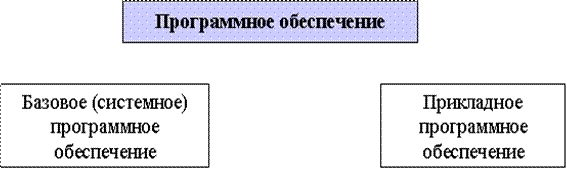
Рис. 6.1.
Структура программного обеспечения компьютера
В состав базового (системного) программного обеспечения входит:
- операционные системы;
- сервисные программы (оболочки операционных систем, утилиты, интерфейсные программы);
- инструментальные программы (трансляторы, загрузчики, средства отладки);
- программы технического обслуживания (наладочные, диагностические, тестовые).
|
! |
Операционная система - это обязательная часть базового программного обеспечения компьютера. Обеспечивает эффективное функционирование компьютера, организует выполнение других программ, установленных на компьютере, а также взаимодействие пользователя и внешних устройств с компьютером. |
|
! |
Сервисные программы - это программы, которые дополняют и расширяют возможности операционной системы, предоставляя пользователю компьютера дополнительные возможности. |
|
! |
Инструментальные программы - это программы, которые предназначены для эффективной разработки и отладки программного обеспечения. Используются обычно высококвалифицированными пользователями – программистами. |
|
! |
Программы технического обслуживания компьютера - это программы, которые предназначены для диагностики, тестирования технических средств и поиска неисправностей в компьютере. Благодаря использованию этих программ повышается надежность и достоверность обработки информации на компьютере. |
В состав прикладного программного обеспечения входят различные программы, предназначенные для решения задач пользователя, например:
- текстовые редакторы
- гипертекстовые редакторы
- редакторы электронных таблиц
- графические редакторы
- экспертные системы
- издательские системы
- программы для бухгалтеров
- программы для банковских сотрудников
- программы для маркетологов
- программы для сотрудников страховых компаний и т.д.
На рис. 6.2 представлена принципиальная схема конфигурации программного обеспечения компьютера.

Рис. 6.2.
Схема конфигурации программного обеспечения компьютера
Задачи и функции операционной системы (ОС)
Если рассматривать ОС, как некий механизм, управляющий всеми частями вычислительной машины, то одной из основных задач ОС является управление вычислительными ресурсами. К вычислительным ресурсам относят процессорное время, оперативную и постоянную память, мультимедиа-компоненты, телекоммуникационное и периферийное оборудование.
Управление ресурсами включает решение двух общих, не зависящих от типа ресурса задач – планирование ресурса и отслеживание его состояния. Для решения задачи управления ресурсами разные ОС используют различные алгоритмы, что, в конечном счете, и определяет их облик в целом, включая характеристики производительности, область применения и даже пользовательский интерфейс. Так, например, алгоритм управления процессором в значительной степени определяет, является ли ОС системой разделения времени, системой пакетной обработки или системой реального времени.
Второй основной задачей операционной системы является предоставление пользователю некоей абстрактной машины, с чьей помощью пользователь может решать различные задачи. Под абстрактной машиной в данном случае понимается машина, которая состоит из стандартных блоков, каждый из которых управляется стандартным образом. К примеру, с точки зрения пользователя, современная вычислительная машина состоит из процессора, нескольких модулей оперативной памяти, дискового накопителя, аудио- и видеоадаптера, сетевой платы, блока питания и многих других устройств. На самом же деле, каждое из перечисленных устройств, в зависимости от производителя, в рамках своей категории оборудования может функционировать по-разному, обладать различными функциональными возможностями и конструктивными особенностями. Поэтому, абстрагируя каждый класс оборудования и предоставляя унифицированный алгоритм управления этим классом оборудования, операционная система предоставляет конечному пользователю такую вычислительную машину, с которой можно работать, не задаваясь вопросами ее управления.
Исходя из такой постановки задач, можно определить следующие функции операционной системы – эффективное управление вычислительными ресурсами для повышения эффективности работы вычислительной машины и обеспечение необходимого уровня прозрачности оборудования для пользователей.
Наиболее распространенными классификациями операционных систем являются следующие две – по функциональным возможностям и по областям применения.
По функциональным возможностям выделяют:
· однозадачные и многозадачные – многозадачные ОС делятся на ОС с вытесняющей и невытесняющей многозадачностью. При вытесняющей многозадачности контроль за работой программ лежит на операционной системе, в противном же случае ход вычислений контролируется каждой программой самостоятельно;
· однопользовательские и многопользовательские;
· однопроцессорные и многопроцессорные – многопроцессорные ОС делятся на симметричные и асимметричные. Асимметричные многопроцессорные операционные системы отличаются от симметричных тем, что первая монополизирует для работы операционной системы один или более процессоров, в то время как вторая использует часть процессорного времени каждого процессора.
· однонитевые и многонитевые операционные системы.
По областям применения выделяют операционные системы мэйнфреймов, кластеров, серверов, рабочих станций, карманных компьютеров, мобильные и встраиваемые операционные системы. В зависимости от области применения различаются и функциональные возможности каждого класса операционных систем.
Свойства, которыми обладают операционные системы, делятся на две группы – машинно-независимые и машинно-зависимые. Машинно-независимые свойства характеризуют возможности операционной системы по управлению вычислительными ресурсами и особенности организации вычислительных процессов, а также способы организации файловых структур.
К машинно-независимым свойствам современных операционных систем относят многозадачность, возможность одновременной работы нескольких пользователей, возможность многопроцессорной обработки данных, возможность распараллеливания вычислений и многие другие.
В рамках проблемы управления вычислительными ресурсами необходимо решать две задачи:
· планирование ресурса – определение, кому, когда и в каком количестве, необходимо выделить данный ресурс;
· отслеживание состояния ресурса, то есть поддержание оперативной информации о том, занят или не занят ресурс, а для делимых ресурсов, какое количество ресурса уже распределено.
Вычислительные ресурсы можно разделить на две категории—выгружаемые и невыгружаемые ресурсы. Ресурс считается выгружаемым, если его можно во время работы процесса-владельца передать другому процессу без ущерба для процесса-владельца. Память является выгружаемым ресурсом. А вот устройство записи компакт-дисков является невыгружаемым ресурсом.
Задача управления ресурсами осложнена проблемой возможной взаимоблокировки процессов. Взаимоблокировкой называется ситуация, когда одни процессы блокируют доступ другим процессам к различным ресурсам. Она обусловлена тем, что в каждый конкретный момент времени один и тот же ресурс может быть использован только в рамках одной задачи. Это особенно заметно при использовании периферийного оборудования, к примеру, в случае сканирования или печати документа, или же при работе с файловой системой.
Взаимоблокировка выгружаемых ресурсов разрешается путем перераспределения ресурсов между процессами. Взаимоблокировка невыгружаемых ресурсов может быть решена путем блокировки процесса до тех пор, пока не освободится запрошенный ресурс.
Одним из важнейших понятий операционных систем является понятие процесса. Процессом называют программу, которая в данный момент выполняется вычислительной машиной. Каждому процессу выделяется отдельный, изолированный от других, сегмент памяти, который называют адресным пространством процесса. В адресном пространстве процесса, кроме самого процесса, также хранятся входные и выходные данные процесса. В многозадачной операционной системе все процессы выполняются по очереди таким образом, что в каждый момент времени выполняется только один процесс. Для обеспечения корректной работы процессов необходимо отслеживать состояние каждого процесса, чтобы возобновлять его выполнение с того места, где в последний раз процесс был остановлен. Кроме состояния процесса необходимо также отслеживать информацию об используемых им ресурсах. Вся информация о процессах хранится в таблице процессов, которая представляет собой массив структур данных, записями которого является информация по каждому процессу, запущенному в системе. Таблица процессов представляется обычно в виде дерева, потому что большинство процессов, выполняемых на машине, способно порождать дочерние процессы для решения вспомогательных задач, и для каждого процесса необходимо учитывать не только его собственное состояние, но и состояние всех связанных с ним процессов.
Сами программы и данные для их работы хранятся на различных носителях. Способ организации данных на носителе называется файловой системой. Файлом называется именованная область данных на носителе, хранящая некоторый массив информации. Под каждый файл на носителе выделяется некоторый объем пространства, который может быть занят только этим файлом. Файлы на носителях различаются по типам хранимых данных. Например, текстовые файлы, программы, аудиофайлы, видеофайлы, программные модули, служебные файлы и многие другие.
Для удобства хранения данных существует отдельный класс служебных файлов, называемых папками или каталогами. Каталог представляет собой некий массив файлов, сгруппированных по какому-либо признаку. Каталог, как и любой другой файл, имеет собственное имя. Именем конечного файла при таком способе организации файловой структуры является полный путь до каталога, в котором хранится файл плюс само имя файла. При таком подходе полное имя файла должно быть уникальным, также имя файла должно быть уникальным в пределах его каталога.
Другой категорией служебных файлов является ярлык или ссылка. Ярлык хранит путь к файлу и при вызове открывает сам файл. Ярлыки используются для ускорения доступа к файлам.
Свойства файла в рамках конкретной файловой системы называются атрибутами файла. К атрибутам относят дату и время создания файла, тип файла, права доступа к файлу.
Обслуживание ввода-вывода. Прерывания. Виртуальная память
Устройства ввода-вывода делятся на две категории – блочные и символьные. Блочное устройство оперирует блоками данных, размер которых варьируется в зависимости от устройства. Каждый блок в блочном устройстве имеет собственный адрес. Примером блочного устройства может служить любой накопитель. Одним из наиболее важных свойств блочного устройства является возможность независимого доступа к блокам данных. Символьные устройства оперируют потоками данных, не имеющими структуры или адреса. Большинство устройств являются символьными.
Устройство ввода-вывода обычно состоит из двух частей – само устройство и его контроллер. Контроллер осуществляет управление работой устройства на физическом уровне. Контроллер выполняется в виде набора микросхем и либо совмещен с устройством, либо установлен на системной плате. Если контроллер установлен на системной плате, то обычно он позволяет работать с двумя и более устройствами данного типа. Примером такого контроллера может служить контроллер накопителей на жестких магнитных дисках, который позволяет работать одновременно с двумя НЖМД. Задачей контроллера является преобразование потока битов в блок байтов. Считываемые биты накапливаются в памяти контроллера, которая называется буфером данных, и затем в виде блоков байтов передаются в оперативную память. Каждый контроллер, помимо буфера, имеет также несколько регистров, посредством которых процессор может управлять работой контроллера.
Существует два альтернативных способа управления контроллерами устройств. Первый способ заключается в том, что каждому регистру назначается уникальный номер порта ввода-вывода. При таком способе адресное пространство оперативной памяти не пересекается с адресным пространством устройств ввода-вывода. Второй способ заключается в выделении каждому регистру отдельного сегмента оперативной памяти. Преимущество второго способа в том, что для программирования работы устройств не нужно прибегать к машинным языкам, а также в том, что при таком подходе для защиты от несанкционированного доступа к устройствам достаточно исключить часть адресного пространства устройств ввода-вывода из блока адресов памяти, доступных пользователям. Недостатком этого подхода в том, что для его реализации необходимо использование более сложной аппаратуры. Повышение сложности аппаратуры обуславливается тем фактором, что некоторые приемы, используемые для ускорения работы с памятью, могут привести к катастрофическим последствиям при использовании их с устройствами ввода-вывода.
Для ускорения обмена данными между процессором и устройствами используется механизм прямого доступа к памяти (DMA). Контроллер DMA обеспечивает чтение данных с устройства в память и запись данных из памяти на устройство. Преимущество использования контроллера DMA в том, что все то время, пока осуществляется чтение или запись данных для одного или нескольких процессов, процессор может выполнять другие процессы.
Прерывание – это сигнал процессору о том, что ему необходимо прервать выполнение текущего процесса и вызвать обработчик прерывания. Обработчик прерывания – это набор команд, которые процессор должен выполнить при возникновении прерывания. Обработчик прерывания обычно входит в состав драйвера устройства. Драйвером устройства называют программу, которая обеспечивает взаимодействие устройства с операционной системой.
Виртуальной памятью называют такой метод работы с памятью, когда в памяти хранятся только те части программы, которые используются в конкретный момент времени. Все прочие части программы, равно как и данные, хранятся на диске. Этот способ организации памяти позволяет выполнять программы, чей суммарный объем вместе с данными может превышать объем доступной физической памяти. Большинство систем виртуальной памяти используют механизм страничной организации памяти. При работе с виртуальной памятью вся доступная память разбивается на страничные блоки фиксированного объема. При обращении к какой-либо ячейке памяти запрос сначала передается диспетчеру памяти, который преобразовывает виртуальный адрес в реальный, и передает полученный адрес на шину, который затем обрабатывается надлежащим образом.
Методические указания
При изучении первого вопроса темы:
· изучить дополнительные материалы: читать: учебник Дейтела М.Х. и др. Операционные системы. Основы и принципы. – М.:Издательство Бином, 2006. – с.38-68.
Вопрос
2. Основы работы в MS Windows XP
Теория
Операционная система Microsoft Windows XP, создана на основе технологии NT и является прямой наследницей системы Windows 2000. Вместе с тем, все лучшие нововведения, включенные в Windows Me, можно обнаружить и в Windows XP. При сохранении высоких показателей надежности, безопасности и быстродействия, система стала более простой в освоении, в ней появилось множество средств, предназначенных для индивидуальных домашних пользователей.
Система поставляется в нескольких вариантах, ориентированных на разные особенности применения. Версия Microsoft Windows XP Home Edition предназначена для индивидуальных пользователей, чаще всего работающих на домашнем компьютере. В этой версии особый упор сделан на работу с рисунками, аудио и видео. Версия Microsoft Windows XP Professional предназначена, как ясно из названия, для профессионалов. Эта версия наиболее часто используется в организациях. Если же вы дома выполняете сложные работы по созданию и редактированию изображений, моделированию и конструированию, или любые другие сложные работы, то эта версия подойдет и для вашего домашнего компьютера. Версия Microsoft Windows XP Server предназначена для установки на сервере - мощном компьютере, обеспечивающем работу множества пользователей в компьютерной сети. Работа в локальных сетях выходит за рамки данной книги, так что версия для сервера рассматриваться нами не будет. В книге описана основная версия операционной системы - Windows XP Professional. Практически не отличается от нее версия Windows XP Home Edition.
Следует отметить, что для эффективной работы с операционной системой Windows XP требуется достаточно мощный современный компьютер. Прежде всего, в компьютере должно быть установлено не менее 256 мегабайт памяти. Лучше установить 512 мегабайт, чтобы система работала быстрее. Процессор может использоваться любой, но не слишком старый. Если тактовая частота процессора не менее 600 мегагерц, то он подойдет. Хотя лучше, конечно, использовать процессор с частотой более одного гигагерца. Жесткий диск должен вмещать не только файлы операционной системы и временные файлы, но и иметь достаточно свободного места, например, для создания образа компакт-диска перед его записью. Реально требуется диск размером не менее 10 гигабайт. А если учесть, что на диске надо установить Все программы и оставить место для разных документов, то диск объемом 20 гигабайт нельзя назвать слишком большим.
В версии Windows XP сильно изменился внешний вид системы. Кнопки, значки, панели теперь выглядят немного иначе. Даже главное меню Windows изменилось. Изменения интерфейса самые значительные после перехода с Windows 3.1 на Windows 95. Вместе с тем имеется возможность использовать и старый интерфейс, если вы к нему привыкли. Особо следует отметить работу программ в режиме совместимости с предыдущими версиями Windows. Вы можете работать с программой, которая написана для Windows 95, и не работает в Windows 2000. Все версии Windows XP имеют множество нововведений. Поддерживается значительно больше разнообразных устройств. Система позволяет легко и удобно обрабатывать видеофильмы, фотографии, рисунки, музыку и песни. Теперь с помощью Windows XP любой сможет построить домашнюю сеть на основе двух-трех компьютеров, обеспечив совместное использование файлов, папок, принтера, факса и доступа в Интернет.
При работе с Windows XP для записи информации на записываемые и перезаписываемые компакт-диски вам не потребуется устанавливать дополнительные программы. Записать компакт-диск можно прямо из проводника Windows. Кстати, проводник сильно изменился. Кроме поддержки сжатых папок, особых папок для хранения рисунков, музыки и видео, добавлена панель с командами, состав которых меняется в зависимости от выполняемых вами действий.
Полезным компонентом системы является редактор видеофильмов. Теперь вы сможете выполнить профессиональный нелинейный монтаж своих любительских фильмов. Существенно легче стало работать с цифровыми фотокамерами и сканерами. Вам не потребуется никакой дополнительной программы, чтобы ввести фотографию в компьютер, незначительно преобразовать ее и распечатать на принтере. Универсальный проигрыватель аудио и видео теперь поддерживает больше форматов и позволяет сменить свой внешний вид. Вы можете сами создавать звуковые файлы в популярном формате МРЗ. Универсальный проигрыватель поддерживает также воспроизведение цифровых видеодисков (DVD-дисков), что позволит вам насладиться высочайшим качеством изображения и звука при просмотре современных фильмов. Для развлечений в Windows XP включено несколько новых игр, часть из которых позволяют вам играть в Интернете.
Существенно улучшена и защита системы. Теперь при случайном удалении важных системных файлов, они будут автоматически восстановлены. Имеется возможность восстановления системы к более раннему состоянию, после установки новых программ и оборудования. Улучшенная поддержка технологии Plug & Play позволяет подключить к компьютеру многие современные бытовые приборы.
Дальнейшее развитие получили и средства для работы с Интернетом. Существенно переработана справочная система, улучшена система безопасности. Многочисленные изменения коснулись средств администрирования и управления работой множества пользователей в локальной вычислительной сети.
В системе имеется и множество других нововведений, о которых вы узнаете по мере знакомства с Windows XP. Однако перед началом работы с системой мы рекомендуем вам познакомиться с основными понятиями, используемыми в Windows XP. Если вы знакомы с предыдущими версиями Windows, большинство понятий для вас окажутся знакомыми.
Установка на
новый компьютер
Система Windows может устанавливаться как на новые компьютеры, так и заменять собой предыдущие версии Windows на старых компьютерах. Давайте рассмотрим процесс установки системы на новый, только, что приобретенный или собранный вами самостоятельно компьютер.
Операционная система Windows XP поставляется на загружаемом компакт-диске, следовательно, необходимо вставить этот диск в соответствующее устройство вашего компьютера и перезагрузить компьютер, установив возможность загрузки с компакт-диска. После перезагрузки будет запущена программа установки, которая попросит вас указать, где расположен дистрибутивный диск Windows. В поле ввода уже указан путь к диску и вам остается только проверить, правильный ли это путь. Если все правильно, нажмите клавишу на клавиатуре, чтобы продолжить установку. Появится лицензионное соглашение, которое вы должны прочитать и нажать клавишу на клавиатуре, в знак того, что вы принимаете соглашение.
|
! |
Для установки Windows необходимо предварительно подготовить жесткий диск вашего компьютера. Диск должен содержать хотя бы один отформатированный раздел объемом не менее 10 Гб. Для установки системы требуется наличие свободного места не менее 2 Гб. Для нормальной работы системы на жестком диске должно быть не менее 1 Гб свободного места. |
Программа установки начнет копировать информацию с компакт-диска на жесткий диск вашего компьютера. После того как копирование завершено, программа установки отобразит список доступных разделов жесткого диска и попросит вас указать, в какой раздел следует установить операционную систему Windows XP. Выберите раздел для установки и нажмите клавишу продолжения на клавиатуре. Какая это клавиша, зависит от вашего выбора, поэтому внимательно читайте на экране о предлагаемых вариантах действий. Далее программа продолжит копировать файлы на диск вашего компьютера. По окончании копирования компьютер будет автоматически перезагружен и начнется второй этап установки, начинающийся с ввода серийного номера вашей копии Windows XP. Дальнейшие действия не отличаются от аналогичной работы при установке Windows XP поверх старой операционной системы, описанной ниже.
Установка
поверх существующей ОС
Когда вы вставите установочный компакт-диск в дисковод, будет запущена программа установки, и на экране появится ее приветствие.
В данном диалоге вы можете выбрать действия, которые вы хотите предпринять. Вы можете установить Windows XP, просмотреть содержимое диска, а также выполнить некоторые дополнительные действия. К дополнительным действиям, в частности, относится запуск мастера переноса файлов и настроек на другой компьютер без установки Windows XP.
Выберите ссылку Установить Microsoft Windows (Install Microsoft Windows), чтобы начать установку Windows XP. Откроется основное окно программы установки и начнется сбор информации о вашем компьютере. После того, как информация будет собрана и завершится анализ конфигурации вашего компьютера, появится диалог для выбора варианта установки Windows. Вы можете выбрать новую установку или обновление старой версии Windows. Если вы выберете новую установку, то вам в дальнейшем придется указать, на какой диск вы хотите устанавливать Windows XP, выбрать язык системы, а также указать, хотите ли вы преобразовать раздел, на который устанавливается Windows, в файловую систему NTFS. Преобразование в файловую систему NTFS необходимо, если объем Вашего жесткого диска превышает 40 Гб. Использование файловой системы FAT32 на жестких дисках этого и большего объема может привести к понижению быстродействия системы и потере свободного места на разделах жесткого диска. Использование файловой системы NTFS также позволяет повысить надежность хранения данных и гарантирует более высокую степень защищенности от несанкционированного доступа.
После выбора способа установки нажмите кнопку Далее (Next), чтобы продолжить работу. Появится следующий диалог мастера установки предлагающий ознакомиться с лицензионным соглашением. Ознакомьтесь с лицензионным соглашением корпорации Microsoft. При необходимости используйте вертикальную полосу прокрутки, чтобы прочитать весь текст. После знакомства с соглашением установите переключатель в положение «Я принимаю» (I Accept) и нажмите кнопку Далее (Next), чтобы продолжить установку. Появится диалог для указания серийного номера вашей копии Windows XP (Рис. 2.3). Каждый продукт компании Microsoft имеет серийный номер. Как правило, он находится на задней стороне обложки компакт-диска Windows или на подтверждающем сертификате, который прилагается к каждой копии Windows. Введите этот номер в поле ввода и нажмите кнопку Далее (Next), чтобы продолжить установку. Появится диалог для указания дополнительных параметров установки. Вам следует указать язык системы выбрать папку, в которой система будет располагаться, и параметры копирования. Также можно настроить использование специальных возможностей, которые могут помочь некоторым людям с ограниченной трудоспособностью.
Нажмите кнопку Параметры языка (Language options), чтобы открыть диалог для выбора языков, используемых системой. В открывающемся списке выберите основной язык системы, а в списке, расположенном ниже, можно выбрать дополнительные языки. После выбора языка нажмите кнопку ОК, чтобы закрыть диалог.
Нажмите кнопку Дополнительные параметры (Advanced Options), чтобы открыть диалог настройки. В этом диалоге имеются два поля ввода. Первое поле ввода указывает путь и имя папки с установочными файлами, второе поле определяет папку, куда будет устанавливаться система. Обычно система Windows располагается в одноименной папке, но может так случиться, что вы захотите изменить это имя. Вы можете это сделать, однако лучше не менять предлагаемые варианты папок. Нажмите кнопку ОК, чтобы закрыть диалог. Специальные возможности при установке обычно не используются, поэтому мы не будем на них останавливаться. Нажмите кнопку Далее (Next), чтобы продолжить установку и отобразить основной диалог, иллюстрирующий ход установки.
Операционная система Windows должна быть персонифицирована, поэтому в ходе установки появится диалог, предназначенный для ввода информации о вас. Поле Имя (Name) должно быть заполнено обязательно, а поле Организация (Company) можно не заполнять. После ввода информации о себе нажмите кнопку Далее (Next), чтобы продолжить установку.
Далее во время установки появится диалог для выбора страны, где вы проживаете. От того, какую страну вы выберете, зависит настройка системы Windows. К таким настройкам относятся изображение значка национальной валюты, форма записи даты, и времени и многое другое. Кроме того, многие программы, работающие под управлением Windows, определяют в какой стране вы живете, и в соответствии с этим настраивают свою работу. Выберите в списке страну Россия и нажмите кнопку Далее (Next), чтобы продолжить установку. Теперь система собрала достаточно сведений, чтобы начать установку Windows в автоматическом режиме. Этот процесс не требует вашего вмешательства и может занять достаточно продолжительное время (от 20 до 50 минут).
Во время установки несколько раз будет появляться диалог о необходимости перезагрузки. Вы можете ничего не нажимать в этом диалоге, и перезагрузка будет автоматически осуществлена через пятнадцать секунд. После того, как компьютер перезагрузился, начнется следующий этап установки Windows. На этом этапе программа установки настраивает систему в соответствии с особенностями вашего компьютера и определяет состав оборудования. При этом на экране будут появляться соответствующие диалоги. После окончания второго этапа установки еще раз появится диалог о необходимости перезагрузки компьютера. После его перезагрузки система Windows будет установлена.
Обратите внимание, что если вы устанавливаете Windows ХР поверх предыдущей версии Windows, то вы можете отменить установку в любой момент вплоть до самого последнего момента и вернуться к предыдущей версии Windows.
Информация в компьютере хранится в памяти или на различных носителях, таких как: гибкие и жесткие диски, или компакт-диски. При выключении питания компьютера информация, хранящаяся в памяти компьютера, теряется, а хранящаяся на дисках - нет. Для уверенной работы за компьютером следует знать основные принципы хранения информации на компьютерных дисках.
Для удобства файлы хранятся в различных папках, которые расположены на дисках. В компьютере может быть установлено несколько дисков. Любой гибкий диск, жесткий диск, компакт-диск, цифровой видеодиск или сетевой диск мы будем называть просто диском, так как принципы организации хранения файлов на них идентичны. Каждому диску присваивается буква латинского алфавита от А до Z, причем существуют некоторые правила обозначения. Буквой А обозначается гибкий диск, буквой С - основной диск вашего компьютера, где расположена система Windows. Буквой D и последующими буквами обозначаются остальные диски. После буквы, обозначающей диск, ставится символ двоеточия “:”, чтобы показать, что буква обозначает именно диск, например А: или С:. Кроме буквы, каждый диск имеет свое уникальное имя, также называемое меткой. Чаще всего при указании диска используется метка и буквенное обозначение в скобках. Например, надпись Main (С:) означает, что основной диск вашего компьютера имеет метку Main.
На каждом диске помещается множество различных файлов. Любой файл может располагаться как прямо на диске, так и в произвольной папке, которая в свою очередь также может располагаться в другой папке.
То, что файлы могут находиться в разных папках, позволяет расположить на диске несколько файлов с одинаковыми именами. Структура хранения информации на диске, при котором одни папки могут располагаться в других папках, называется иерархической или древовидной. Такая структура действительно похожа на реальное дерево, на котором каждый листок представляет собой отдельный файл, а ветка - папку. Листок может расти как непосредственно из ствола, так и из любой ветки. Возможно, что от ствола отходит одна ветка, от нее - другая, а уже на ней расположены листья. Чтобы однозначно определить конкретный файл, требуется задать его название и местоположение, то есть название диска и имена всех вложенных папок, в которых находится данный файл. Часто точное расположение файла на диске называют полным именем файла или путем к файлу.
При указании пути к файлу имена папок отделяются друг от друга и от имени диска с помощью символа обратной косой черты “\”, например, «С:\Мои документы\Мои рисунки\Я в молодости.jpg.». Данная запись означает, что файл с именем «Я в молодости.jpg» расположен в папке «Мои рисунки». Эта папка находится в папке «Мои документы», размещенной на диске С:.
Для общения с пользователем в Windows XP используется графический интерфейс. Управление осуществляется с помощью компьютерной мыши или клавиатуры. Выделяя, перемещая и выполняя различные операции со значками, вы в действительности даете команды операционной системе, которая выполняет некоторые действия над объектами, связанными с данными значками.
Однако не все операции выполняются с помощью значков. Иногда проще указать необходимое действие, выбрав его в списке. При этом вам все равно не потребуется вводить команды. Система предложит несколько вариантов работы, и вы укажете подходящий вам вариант. Списки возможных действий называются меню, и работа с меню также распространена в Windows, как и работа со значками.
Слово Windows с английского языка переводится как окна. Окно представляет собой очерченную область на экране, связанную с какой-либо программой. После запуска операционной системы Windows XP весь экран монитора занимает особый рисунок, который называется Рабочим столом. Все окна располагаются поверх рабочего стола, и их можно перемещать, увеличивать, уменьшать или убирать. Окна могут полностью или частично перекрывать друг друга. Рабочий стол позволяет запускать программы, настраивать систему и выполнять другие действия. Размеры и количество рисунков и надписей на рабочем столе могут сильно различаться в зависимости от особенностей настройки конкретной копии системы на вашем компьютере. Однако в любом случае в нижней части рабочего стола расположена полоса, называемая Панель задач. Основное назначение панели задач - отображение запущенных программ в виде кнопок и значков, а также быстрое переключение между ними. Кроме того, с помощью панели задач можно запускать некоторые полезные программы.
В левой части панели задач находится рамка, внутри которой расположено слово Пуск. В системе Windows такие рамки с текстом и рисунками внутри называют кнопками, поэтому в дальнейшем мы будем говорить, что на панели задач расположена кнопка Пуск. Назначение этой кнопки - запуск программ и настройка компьютера. Можно сказать, что почти любая работа в Windows ХР начинается с нажатия данной кнопки.
Работа в системе Windows представляет собой запуск различных программ с помощью кнопки Пуск или с помощью значков на рабочем столе. Вы можете также выполнять различные действия с окнами уже запущенных программ. Запуск программ и работа с окнами осуществляются с помощью компьютерной мыши и клавиатуры.
На рабочем столе Windows также расположена панель языка. Она предназначена для быстрого переключения между разными языками. Некоторые приложения, например, программы, входящие в состав Microsoft Office, располагают дополнительные кнопки на панели языка. Данная панель всегда расположена поверх других окон, что позволяет быстро определить используемый в настоящее время язык. Если вы работали с предыдущими версиями Windows, то заметили, что переключатель языка изменил свое расположение - вместо панели задач он теперь располагается на панели языка.
Чтобы успешно работать с Windows XP, необходимо овладеть основными приемами работы с системой. После освоения основных понятий и принципов работы систем, вы без труда сможете изучить большинство других программ, работающих под управлением Windows, поскольку в них используются аналогичные принципы.
Начало и
завершение работы, главное меню
После того, как вы включили компьютер, и прошло его тестирование, он автоматически начнет загрузку установленной на жесткий диск операционной системы. При этом на экране появится заставка, говорящая о том, что загружается система Windows XP. Возможно, на экране появится несколько заставок, сменяющих друг друга. Процесс загрузки может занять несколько минут, и вам следует подождать его окончания.
Возможно, вам потребуется ввести свое имя и пароль,
если на компьютере работает несколько пользователей, и вы зарегистрированы, как
пользователь этого компьютера. По окончании загрузки системы на экране появится
изображение рабочего стола Windows, внешний вид которого зависит от настроек
вашей системы. Возможно, на рабочем окне появится окно Добро пожаловать в
Windows. Для продолжения работы с системой нам нужно убрать это окно с экрана.
Если указанное окно появилось, нажмите на клавиатуре клавишу![]() , расположенную справа или слева в нижней части клавиатуры,
и, не отпуская ее, нажмите клавишу
, расположенную справа или слева в нижней части клавиатуры,
и, не отпуская ее, нажмите клавишу![]() . которая расположена в верхней части клавиатуры. Теперь
отпустите обе клавиши, и рисунок пропадет с экрана.
. которая расположена в верхней части клавиатуры. Теперь
отпустите обе клавиши, и рисунок пропадет с экрана.
На рабочем столе располагается панель задач и несколько значков, которые позволяют быстро запускать программы или открывать нужные документы. Расположение и состав значков могут быть самыми разными. Например, значок Мой компьютер предназначен для работы с дисками и файлами вашего компьютера, а значок Корзина позволит вам удалять ненужные файлы и восстанавливать ошибочно удаленные файлы. Назначение этих и других значков вы узнаете по мере изучения системы.
В левой части панели задач расположена кнопка Пуск, предназначенная для открытия одноименного меню, которое часто называют главным меню Windows. С помощью главного меню можно запускать различные задачи, открывать документы настраивать систему, пользоваться справочной информацией и многое другое.
Чтобы открыть это меню, необходимо щелкнуть мышью на
кнопке Пуск. Подведите указатель мыши к кнопке, перемещая мышь в нужную
сторону. Кнопка немного изменит свой внешний вид, в частности изменится
оттенок фонового цвета. Нажмите левую кнопку мыши и сразу отпустите ее. Haд
кнопкой появится рамка с командами, называемая главным, меню системы. Описанные
действия и называются щелчком на кнопке Пуск. Часто говорят просто
“нажмите кнопку” подразумевая, что необходимо щелкнуть на ней мышью. Если у вас
не получилось открыть меню, попробуйте выполнить описанные выше действия еще
раз. Кроме того, на большинстве клавиатур есть специальная клавиша для вызова
главного меню![]() . Нажав эту клавишу, вы быстро и легко попадаете в
главное меню. Повторное нажатие кнопки уберет меню с экрана. Каким бы способом
вы не воспользовались, результат будет один и тот же - на экране появится
главное меню операционной системы Windows XP.
. Нажав эту клавишу, вы быстро и легко попадаете в
главное меню. Повторное нажатие кнопки уберет меню с экрана. Каким бы способом
вы не воспользовались, результат будет один и тот же - на экране появится
главное меню операционной системы Windows XP.
Если вы работали с предыдущими версиями Windows, то сразу заметите, как сильно изменилось главное меню. В верхней части меню указано имя пользователя, работающего в настоящий момент на компьютере. Рядом с именем расположен рисунок, ассоциированный с этим пользователем. Это может быть стандартный рисунок, поставляемый вместе с Windows, или любое другое изображение. Так как Windows XP позволяет работать нескольким пользователям на одном компьютере, настраиваясь под конкретного пользователя, важно знать, кто работает в настоящее время.
В центральной части меню справа и слева располагаются команды. Слева команды предназначены для запуска различных программ. Команды в верхней части позволяют запустить важные и часто используемые программы, такие как Internet Explorer и Outlook Express. Эти программы предназначены для работы в Интернете. Команды, расположенные ниже, предназначены для запуска программ, с которыми вы недавно работали. Как только вы запустите какую-либо программу, команда для ее запуска появится в левой части главного меню. При этом программы, которые вы давно не запускали, могут быть убраны из меню. Ниже команд запуска часто используемых программ расположена команда Все программы. Выбрав ее, вы можете запустить любую программу.
Справа в центральной части меню расположены команды просмотра содержимого важных папок вашего компьютера, а также команды настройки системы. С их помощью вы можете получить справочную информацию, просмотреть ранее созданные документы и выполнить многие другие действия.
В нижней части меню расположены команды для завершения работы Windows. С их помощью можно приостановить работу компьютера, перегрузить компьютер или выключить его. Кроме того, можно закончить работу на компьютере текущего пользователя, чтобы дать возможность поработать другому человеку.
Если установить указатель мыши в область главного меню, в меню появляется горизонтальная полоса, обозначающая выбранную команду меню. При движении указателя мыши вдоль меню, выделение элемента перемещается вслед за указателем. Некоторые элементы меню имеют в правой части изображение стрелки. Это означает, что данная команда меню предназначена для открытия еще одного, вложенного меню. Отметим, что при установке новых программ в меню Все программы обычно автоматически добавляются новые команды для запуска этих программ. Чтобы перейти к вложенному меню, нужно подвести указатель мыши к изображению стрелки. При этом вложенное меню откроется, и вы можете перемещаться по нему точно так же, как и по главному, то есть, перемещая указатель мыши. Для выбора команды меню достаточно щелкнуть на ней мышью.
Если вы долго не пользовались одной из команд меню, то
можете не найти ее при очередном открытии главного меню. Операционная система
Windows XP скрывает редко используемые команды меню, чтобы они не отвлекали
вас. Эта возможность настраиваемая, и может быть отключена. Чтобы увидеть все
без исключения команды, следует щелкнуть мышью на команде![]() , и на экране появятся скрытые ранее команды меню.
, и на экране появятся скрытые ранее команды меню.
Рано или поздно вы закончите работу с компьютером, и его необходимо будет выключить. Это не такая простая процедура, как могло бы показаться. Очень важно правильно завершить работу компьютера, когда вы используете Windows.
Для правильного окончания работы с системой Windows XP необходимо воспользоваться командой главного меню Завершение работы. На экране появится диалог Завершение работы Windows. Этот диалог предлагает вам сделать выбор способа завершения работы, нажав одну из больших кнопок в центре диалога. Если вы нажмете кнопку Отмена, то диалог будет убран с экрана, и вы вернетесь к обычной работе с Windows XP. Напоминаем, что для нажатия кнопки следует просто щелкнуть на ней левой кнопкой мыши.
Для обычного завершения работы системы следует нажать
кнопку![]() . Начнется процесс завершения работы с Windows, который может
занять несколько минут. По его окончании ваш компьютер выключится
автоматически, или на экране появится надпись о том, что питание компьютера
можно отключить. Во втором случае вам следует самостоятельно отключить питание
компьютера. Если вы хотите запустить Windows XP снова, не выключая компьютер,
следует нажать кнопку
. Начнется процесс завершения работы с Windows, который может
занять несколько минут. По его окончании ваш компьютер выключится
автоматически, или на экране появится надпись о том, что питание компьютера
можно отключить. Во втором случае вам следует самостоятельно отключить питание
компьютера. Если вы хотите запустить Windows XP снова, не выключая компьютер,
следует нажать кнопку![]() . Перезагрузка может понадобиться, если некоторые программы
стали работать ненадежно или перестали отвечать. Однако в Windows XP в
большинстве случаев не требуется перезагрузка при ненадежно работающих
программах. Иногда перезагрузка системы может потребоваться при установке новых
программ или нового оборудования.
. Перезагрузка может понадобиться, если некоторые программы
стали работать ненадежно или перестали отвечать. Однако в Windows XP в
большинстве случаев не требуется перезагрузка при ненадежно работающих
программах. Иногда перезагрузка системы может потребоваться при установке новых
программ или нового оборудования.
Полезный режим выключения компьютера выбирается при
нажатии кнопки![]() . Вся текущая информация из памяти компьютера записывается на
жесткий диск, и компьютер выключается. При следующем включении компьютера
состояние памяти восстанавливается с диска, и вы можете продолжить работу с
того места, на котором выбрали команду перехода в спящий режим. При таком
способе старта системы загрузка происходит значительно быстрее, чем при обычном
способе. Кроме того, при возобновлении работы остаются работающими все
программы, с которыми вы работали до выключения компьютера. Однако у данного
режима есть и свои недостатки. Далеко не все оборудование и программы правильно
восстанавливают свою работу после выхода из спящего режима. Есть вероятность,
что некоторые устройства перестанут работать. Для восстановления
работоспособности вам придется выполнить перезагрузку системы.
. Вся текущая информация из памяти компьютера записывается на
жесткий диск, и компьютер выключается. При следующем включении компьютера
состояние памяти восстанавливается с диска, и вы можете продолжить работу с
того места, на котором выбрали команду перехода в спящий режим. При таком
способе старта системы загрузка происходит значительно быстрее, чем при обычном
способе. Кроме того, при возобновлении работы остаются работающими все
программы, с которыми вы работали до выключения компьютера. Однако у данного
режима есть и свои недостатки. Далеко не все оборудование и программы правильно
восстанавливают свою работу после выхода из спящего режима. Есть вероятность,
что некоторые устройства перестанут работать. Для восстановления
работоспособности вам придется выполнить перезагрузку системы.
Самым простым способом запуска программы является
двойной щелчок мышью на значке этой программы, если этот значок расположен на
рабочем столе Windows. Например, если вы дважды щелкнете на значке,
изображающем корзину![]() , будет запущена программа, показывающая содержимое
специальной папки, содержащей удаленные ранее файлы. Однако большинство
программ при установке не помещают свои значки на рабочий стол, а добавляют
соответствующие команды в главное меню системы. Список установленных на вашем
компьютере программ можно увидеть, выбрав команду Все программы главного
меню. Чтобы сделать это, необходимо нажать кнопку Пуск и переместить указатель
мыши к изображению стрелки
, будет запущена программа, показывающая содержимое
специальной папки, содержащей удаленные ранее файлы. Однако большинство
программ при установке не помещают свои значки на рабочий стол, а добавляют
соответствующие команды в главное меню системы. Список установленных на вашем
компьютере программ можно увидеть, выбрав команду Все программы главного
меню. Чтобы сделать это, необходимо нажать кнопку Пуск и переместить указатель
мыши к изображению стрелки![]() команды Все программы. Рядом с главным меню
будет открыто еще одно меню. В нем тоже есть команды, связанные со
вспомогательными меню. Такие команды обозначаются стрелками
команды Все программы. Рядом с главным меню
будет открыто еще одно меню. В нем тоже есть команды, связанные со
вспомогательными меню. Такие команды обозначаются стрелками![]() . Для выбора команды меню щелкните на ней мышью. Перемещаясь
по командам, можно выбрать команду меню, которая соответствует нужной нам
программе.
. Для выбора команды меню щелкните на ней мышью. Перемещаясь
по командам, можно выбрать команду меню, которая соответствует нужной нам
программе.
Последовательность действий по выбору элементов меню мы будем обозначать короткой записью. Например, запись Все программы * Стандартные * Калькулятор означает, что нужно нажать кнопку Пуск, затем выбрать команду меню Все программы и переместить указатель мыши к команде Стандартные в открывшемся вложенном меню. В появившемся следующем вложенном меню необходимо подвести указатель мыши к команде Калькулятор и щелкнуть на ней мышью. После этого соответствующая программа будет запущена, и на экране появится окно этой программы.
В окне программа отображает результаты своей работы.
Завершение работы программы зависит от самой программы, но большинство программ
имеют специальную команду меню Файл * Выход. Еще одним способом
завершения работы программы является закрытие окна этой программы. Закрыть окно
можно с помощью клавиатуры, нажав на клавиатуре комбинацию клавиш «Alt» и «F4». Если
использовать мышь, то нужно щелкнуть мышью на кнопке![]() , расположенной в правом верхнем углу окна программы, в его
заголовке. Последний способ самый быстрый и используется чаще всего.
, расположенной в правом верхнем углу окна программы, в его
заголовке. Последний способ самый быстрый и используется чаще всего.
Окна и
диалоги, панель задач
Все программы в Windows выдают результаты работы в связанные с ними окна. Внешний вид окон может быть самым разным, но есть несколько элементов, которые присутствуют в большинстве окон. Какую бы программу вы не запустили, внешний вид ее окна будет напоминать окна других программ. Конечно, есть и исключения. Некоторые программы непохожи на другие, но таких программ достаточно мало.
В качестве примера типичного окна рассмотрим окно программы WordPad, предназначенной для создания и редактирования текстовых документов. Подробнее об этой программе будет рассказано ниже, а пока только рассмотрим основные элементы рабочего окна программы. Для запуска программы следует выбрать команду главного меню Все программы * Стандартные * WordPad. Программа будет запущена, и на рабочем столе появится ее окно. Рассмотрим основные элементы окна программы.
Каждое окно программы имеет заголовок, в котором обычно отображаются название программы и название редактируемого документа, например, Документ - WordPad. В левой части заголовка расположен значок программы, а в правой -управляющие кнопки. Отметим, что программа, с которой вы работаете в настоящее время, имеет более яркий заголовок окна, чем остальные программы.
Под заголовком располагается так называемое меню. Как вы уже знаете, меню дает вам возможность выбора различных действий с помощью команд. Та или иная команда меню может быть выбрана с помощью мыши или клавиатуры. Поскольку обычно команд в программе бывает много, они не помещаются в одной строке, и их располагают во множестве вложенных меню. Например, при работе в графическом редакторе Paint, команда меню Вид скрывает целую группу команд, которые также могут вызывать еще одну группу команд. Работа с меню любых программ не отличается от работы с главным меню Windows. С помощью мыши или клавиатуры вы последовательно выбираете нужные команды меню, открывая при необходимости вспомогательные меню. В дальнейшем, при описании каких-либо действий запись Вид * Масштаб * Другой будет означать необходимость последовательного выбора трех команд меню. Некоторые команды в меню могут быть более бледными, чем другие. Такие команды в данный момент недоступны. Например, вы не можете выбрать обычный масштаб просмотра, если уже находитесь в этом режиме. С помощью меню можно выполнить любые действия, однако есть и другие способы работы с программами.
Чтобы облегчить выполнение часто используемых команд,
ниже строки меню расположены одна или несколько панелей инструментов. Эти
панели представляют собой полосы, на которых помещено множество рисунков. Когда
вы подводите указатель мыши к любому рисунку, вокруг него рисуется рамка и
рисунок становится похожим на кнопку. В некоторых программах на панелях
инструментов всегда нарисованы кнопки, вне зависимости от местонахождения
указателя мыши. Для простоты все рисунки на панелях инструментов мы в
дальнейшем будем называть кнопками. Кнопки предназначены для выполнения
различных действий, которые поясняются рисунками на кнопках. Например, кнопка ![]() предназначена для открытия файлов, кнопка
предназначена для открытия файлов, кнопка ![]() предназначена для записи на диск, а
предназначена для записи на диск, а ![]() - для печати документа. Если действие в данный момент не
может быть выполнено, то изображение соответствующей кнопки будет бледным.
- для печати документа. Если действие в данный момент не
может быть выполнено, то изображение соответствующей кнопки будет бледным.
Рабочая область окна предназначена для отображения информации данной программы. В рабочей области вы выполняете те действия, для которых и предназначена программа, например, рисуете или набираете тексты. В нижней части рабочего окна программы обычно располагается строка состояния, которая отображает различную служебную информацию или подсказку о том, что требуется сделать дальше.
Кроме окон программ, в Windows существуют специальные окна, предназначенные для управления и настройки. С помощью таких окон вы ведете диалог с системой Windows, поэтому их называют диалоговыми окнами, или просто диалогами. Вид диалогов может быть самым разным, однако все они содержат некоторые типовые элементы управления. Давайте рассмотрим основные элементы управления, встречающиеся в диалогах.
Любой диалог предполагает выбор дальнейших действий и содержит для этого ряд кнопок. Чаще всего в диалогах имеются кнопки подтверждения, отмены и, возможно, вызова подсказки.
Нажатие кнопок ОК и Отмена подразумевает завершение диалога и закрытие соответствующего окна. В диалогах может быть достаточно много кнопок. Чаще всего дополнительные кнопки в диалоге вызывают другой диалог. После закрытия нового диалога вы вернетесь к работе с предыдущим диалогом. Если в данное время нажатие кнопки не допускается, она будет выглядеть более бледной, чем другие.
В диалогах кроме кнопок располагаются и другие элементы управления. В большинстве случаев они помогают указать компьютеру необходимое значение какого-либо параметра. При этом чаще всего вам предлагаются правильные варианты для выбора. Чтобы выбрать один вариант из нескольких, удобно использовать переключатели. Выбранный элемент отмечен точкой внутри кружка, и установка переключателя осуществляется путем щелчка мышью на требуемом варианте. При большом количестве вариантов выбора используют списки. При щелчке мышью на названии списка открывается его содержимое. Выбор элемента списка осуществляется щелчком мыши на нужном элементе. Список не обязательно должен быть открывающимся. Иногда все элементы списка отображаются для выбора в поле, которое постоянно находится в диалоге.
Часто бывает необходимо ввести какую-либо информацию с клавиатуры. Для этих целей используют поля ввода. Чтобы включать или выключать некоторые возможности, используются флажки. Галочка в прямоугольнике означает, что флажок установлен. Пустой прямоугольник говорит о том, что флажок сброшен. Для установки или сброса флажка необходимо щелкнуть мышью на соответствующем прямоугольнике. В отличие от переключателя, флажки не связаны друг с другом, и вы можете установить или снять любое количество флажков. Перечисленные элементы управления могут встречаться в диалогах в различных сочетаниях. Достаточно часто в диалогах также встречаются поля предварительного просмотра, в которых виден результат преобразований, заданных вами в диалоге.
Работа с любой программой ведется в ее рабочем окне. В рабочей области окна вы выполняете действия, для которых предназначена данная программа. С помощью команд меню и кнопок на панели инструментов можно задавать различные команды. В результате их выполнения на экране могут появляться диалоги, в которых вы уточняете некоторые параметры. Информация в строке состояния служит для облегчения работы. Чтобы управлять окнами программ, используются специальные кнопки, расположенные в правой верхней части окна, на заголовке.
Кнопка ![]() используется для того, чтобы убрать с рабочего стола ненужную
вам в данный момент программу, но не завершать ее работу. Если вы нажмете эту
кнопку, окно программы будет убрано с рабочего стола. Эта процедура называется
сворачиванием окна. В любой момент вы можете развернуть окно и продолжить
работу. Следует помнить, что программа работает даже и при свернутом
окне. Чтобы прекратить работу программы, необходимо не свернуть, а закрыть ее
окно. Кнопка
используется для того, чтобы убрать с рабочего стола ненужную
вам в данный момент программу, но не завершать ее работу. Если вы нажмете эту
кнопку, окно программы будет убрано с рабочего стола. Эта процедура называется
сворачиванием окна. В любой момент вы можете развернуть окно и продолжить
работу. Следует помнить, что программа работает даже и при свернутом
окне. Чтобы прекратить работу программы, необходимо не свернуть, а закрыть ее
окно. Кнопка ![]() предназначена для закрытия окна и завершения работы
программы, связанной с данным окном.
предназначена для закрытия окна и завершения работы
программы, связанной с данным окном.
Кнопка ![]() позволяет увеличить размер окна программы так, чтобы оно
заняло весь рабочий стол. При этом рисунок на кнопке меняется, и кнопка
позволяет увеличить размер окна программы так, чтобы оно
заняло весь рабочий стол. При этом рисунок на кнопке меняется, и кнопка ![]() превращается в
превращается в![]() . Нажатие кнопки
. Нажатие кнопки ![]() приведет к восстановлению исходных размеров окна программы. Увеличение
размеров окна во весь экран бывает нужно, когда отображаемой информации много,
а уменьшение размеров окна - когда вы хотите увидеть одновременно работу
нескольких программ.
приведет к восстановлению исходных размеров окна программы. Увеличение
размеров окна во весь экран бывает нужно, когда отображаемой информации много,
а уменьшение размеров окна - когда вы хотите увидеть одновременно работу
нескольких программ.
Для управления работой нескольких программ удобно использовать панель задач, расположенную в нижней части рабочего стола Windows XP. В левой части панели расположена кнопка Пуск, с которой вы уже знакомы. Правее этой кнопки обычно расположена панель инструментов почти с такими же значками, как и на рабочем столе Windows.
Эта панель называется Быстрый запуск и предназначена для запуска популярных и часто используемых программ. Использование данной панели бывает удобно, когда значки для запуска программ расположены на рабочем столе, который загроможден открытыми окнами. Кроме того, удобнее запускать программы нажатием одной кнопки, чем последовательно выбирать несколько команд главного меню Windows. Вы можете добавлять в эту панель любые значки для запуска программ.
В правой части панели задач располагается панель индикации. На ней отображается текущее время и значки различных запущенных программ. В Windows XP значки, которые не используются в настоящее время, могут быть убраны из панели индикации. Скорее всего, в данной панели будет отображаться только текущее время, хотя вы можете изменить настройки и убрать время с панели.
Если вы долго не использовали некоторые значки на
панели индикации, они могут быть спрятаны. В этом случае на краю панели
появится специальная кнопка![]() .
.
Нажав эту кнопку, вы развернете панель индикации. При
этом будут показаны все значки, а кнопка изменит свой вид на![]() . Щелкнув мышью на любом значке, вы запустите связанную с ним
программу. Если вы не выполните никаких действий, панель индикации снова будет
свернута.
. Щелкнув мышью на любом значке, вы запустите связанную с ним
программу. Если вы не выполните никаких действий, панель индикации снова будет
свернута.
После того, как программа запущена и на рабочем столе появилось ее окно, в центральной части панели задач появляется кнопка, соответствующая запущенной программе. Подведите указатель мыши к такой кнопке, и она изменит свой цвет. Если вы в данный момент работаете с какой-то программой, то заголовок ее окна на рабочем столе более яркий, чем заголовки окон других программ, а кнопка с названием программы на панели задач выглядит нажатой.
Если вы запустили несколько копий одной программы,
например, просматриваете разные Web-страницы с помощью программы Internet
Explorer или редактируете несколько рисунков в разных копиях графического
редактора Paint, то отдельные копии могут отображаться как несколькими, так и одной
кнопкой в панели задач. Это зависит от настроек системы. Если все копии связаны
с одной кнопкой, на ней будет написано число, соответствующее количеству
работающих копий программы (Рис. 4.9). Если же запущено множество различных
программ, и их кнопки не помещаются в панели задач, в правой части панели
появятся две кнопки ![]() и
и![]() . Фактически кнопки запущенных программ расположатся на
нескольких строках, одна из которых будет отображаться в панели задач. Нажимая
кнопки
. Фактически кнопки запущенных программ расположатся на
нескольких строках, одна из которых будет отображаться в панели задач. Нажимая
кнопки ![]() и
и![]() ., вы можете переключаться между разными строками. При этом
на панели задач будут отображаться кнопки тех или иных программ. Как только
количество запущенных программ уменьшится, и их кнопки смогут располагаться на
одной строке кнопки
., вы можете переключаться между разными строками. При этом
на панели задач будут отображаться кнопки тех или иных программ. Как только
количество запущенных программ уменьшится, и их кнопки смогут располагаться на
одной строке кнопки ![]() и
и![]() будут убраны из правой части панели задач.
будут убраны из правой части панели задач.
Если на кнопке в панели задач написано число и название программы, например 4 Проводник, то с этой кнопкой связано несколько запущенных копий данной программы. Нажав такую кнопку, вы откроете список, в котором сможете выбрать нужную копию. Щелкнув мышью на одном из элементов списка, вы закроете список, при этом текущей станет выбранная копия данной программы.
Если вы с программой в данный момент не работаете, ее кнопка на панели задач будет выглядеть отжатой. Практически кнопка отсутствует, просто на панели задач имеется надпись с именем программы и названием документа, с которым она работает. Щелчок мышью на кнопке программы, расположенной на панели задач, активизирует программу. Ее окно появляется на экране, и кнопка становится нажатой. Если окно программы было свернуто, то нажатие кнопки развернет его. Повторное нажатие кнопки свернет окно программы. Если программе, с которой вы в настоящее время не работаете, требуется ваше вмешательство, кнопка на панели задач начнет мигать. Нажав мигающую кнопку, вы перейдете к данной программе, щелкнув мышью на кнопке. При этом кнопка станет нажатой и перестанет мигать.
Работа с несколькими программами
Одной из важных особенностей Windows, определяющих удобство работы с этой операционной системой, является возможность работы с несколькими программами одновременно. Это могут быть различные программы или две копии одной и той же программы. В любой момент у вас есть возможность нажать кнопку Пуск и выбрать нужную вам программу для запуска без предварительного завершения работы предыдущей программы. Естественно, вы можете воспользоваться и любыми другими способами запуска программ. При этом окно новой программы частично или полностью может перекрывать уже открытые окна других программ, которые ранее располагались на рабочем столе Windows XP.
Поскольку все работающие программы отображаются на панели задач в виде кнопок, то легко увидеть, сколько в данный момент работает программ. Обратите внимание, что только одна кнопка на панели задач может быть нажатой. Остальные кнопки обязательно будут не нажаты. Нажатая кнопка соответствует той программе, с которой вы в настоящий момент работаете. Ее окно располагается поверх остальных окон, заголовок ее окна выделен более ярким цветом. Эта программа называется активной, а остальные задачи в этот момент являются фоновыми. Заметим, что активные задачи работают быстрее, чем фоновые, так как обладают более высоким приоритетом. Однако фоновые задачи не останавливаются, а тоже продолжают работать. Естественно, что одновременная работа множества задач требует дополнительных ресурсов, и ваша работа на компьютере может сильно замедлиться.
Переключаться между программами очень просто. Если на рабочем столе видна хотя бы часть нужного вам окна программы, то, щелкнув на нем мышью, вы сделаете данное окно активным, и оно будет расположено поверх остальных окон. Если окна не видно, то для переключения следует воспользоваться панелью задач. Универсальным способом переключения между программами является нажатие нужной кнопки на панели задач Windows. При этом совершенно не важно, видно ли на экране нужное окно, или нет. Окно в настоящий момент может быть даже свернуто.
Знакомство с проводником Windows
Для запуска проводника следует выбрать команду главного меню Windows Все программы * Стандартные * Проводник. После запуска программы на рабочем столе появится ее окно, внешний вид которого может значительно различаться, в зависимости от настроек программы. В основном эти различия связаны с внешним видом области просмотра содержимого выбранной папки.
В верхней части окна программы, как и во всех других программах, расположен заголовок. В качестве названия в заголовке используется имя текущей папки, с которой проводник работает в настоящее время. Ниже расположены меню и панели инструментов, с помощью которых вы можете выполнять различные действия с файлами и папками компьютера. Возможно, на вашем компьютере некоторые кнопки на панели инструментов будут сопровождаться надписями, поясняющими назначение данных кнопок. Поле Адрес позволяет вводить полный путь к файлу или папке для быстрого доступа к ним.
Центральная часть рабочего окна проводника разбита на несколько областей. Слева расположен список всех дисков и папок вашего компьютера. С его помощью вы можете легко выбрать любую папку, чтобы просмотреть ее содержимое. Содержимое выбранной папки отображается в правой области окна программы. В центральной области расположены команды, с помощью которых вы можете выполнять различные операции над файлами, переходить к важным папкам и просматривать информацию о выбранном файле. Чтобы изменить пропорции между этими областями, необходимо подвести указатель мыши к разделяющей их границе. Указатель мыши изменит свою форму. Если вы нажмете кнопку мыши и, не отпуская ее, переместите границу вправо или влево, вы можете установить новые размеры областей.
Вы можете вызвать проводник и другим способом, например, щелкнув мышью на значке Мои документы или на значке Мой компьютер на рабочем столе Windows. Также вы можете выбрать аналогичные команды в главном меню Windows. В любом случае, когда вы захотите просмотреть какую-либо папку вашего компьютера, будет запущен проводник, и данная папка станет текущей. При таком способе запуска дерево дисков и папок не будет отображаться, и центральная часть окна будет разбита только на две части. Стоит отметить, что вы можете отобразить или убрать список папок в любой момент при работе с проводником. Для этого следует нажать кнопку с надписью Папки, расположенную на панели задач. При каждом нажатии кнопка фиксируется в нажатом или отжатом состоянии. Когда кнопка нажата, список папок отображается в левой части окна программы. Если кнопка отжата, список не отображается.
Вы также можете раскрывать и сворачивать списки задач, расположенные левее содержимого выбранной папки. Все действия, которые вы можете выполнить, разделены на три списка. В верхней части расположен список действий по работе с текущей папкой или с выделенным файлом. Ниже расположены ссылки на важные папки вашего компьютера. Эти ссылки позволяют быстро перейти к нужной папке. Последний список, расположенный еще ниже, содержит информацию о выбранной папке или файле. Каждый список имеет свой заголовок, в правой части которого расположена круглая кнопка. Если кнопка выглядит, как, список свернут, и в панели виден только его заголовок. Нажмите кнопку, список раскроется, и кнопка изменится. Нажав кнопку, вы свернете список. Можно свернуть некоторые списки, оставив другие раскрытыми.
Список файлов текущей папки, отображаемый в правой части окна, также может иметь самый разный вид. Нажав кнопку на панели задач, вы откроете вспомогательное меню с командами выбора внешнего вида списка. Можно отображать файлы в виде маленьких или больших значков, причем рядом будет выведена дополнительная информация о файле. Если в папках, которые вложены в текущую папку, находятся графические файлы, на значках этих папок вы увидите эскизы нескольких изображений из таких файлов. Вариант табличного просмотра кроме имени файла выводит его размер, дату последнего сохранения и тип. Щелкнув мышью на заголовке любого столбца таблицы, вы отсортируете список файлов по возрастанию этого параметра. Повторный щелчок отсортирует файлы по убыванию. С помощью этих приемов легко найти, например, самый большой файл в данной папке, или самый новый. Очень удобен просмотр эскизов файлов. Чаще всего такой режим используется при работе с изображениями. Вы можете попробовать самостоятельно переключиться в разные режимы и познакомиться с особенностями отображения информации в этих режимах.
Переход по дискам и
папкам
Если вы точно знаете, где расположен требуемый файл, вы можете ввести полный путь к нему в поле ввода Адрес. При этом будет осуществлен переход непосредственно к папке, где расположен нужный файл. После ввода адреса с помощью клавиатуры, для выполнения перехода к нужной папке, следует нажать кнопку Q, расположенную правее поля Адрес, или нажать клавишу. Однако часто точный адрес файла неизвестен. Кроме того, вводить адрес с клавиатуры менее удобно, чем выбрать адрес в списке с помощью мыши. Вы можете путешествовать по дискам и папкам вашего компьютера, просматривая содержимое папок и выполняя различные действия над файлами. Нажав кнопку И, расположенную в правой части поля Адрес, вы откроете список папок компьютера. Щелкнув мышью на нужной папке, вы сделаете ее текущей. Однако удобнее работать со списком папок, который расположен в левой части окна программы.
При работе с проводником все диски и папки вашего компьютера представляются в виде дерева. В основании дерева, часто называемого корнем, располагается особая папка с именем Рабочий стол. В этой папке расположены служебные папки, все диски компьютера и другие важные папки. Именно так иллюстрируется идея о том, что все файлы и папки вашего компьютера лежат на рабочем столе Windows.
Если какая-то папка содержит другие папки, то слева от ее значка будет расположена рамка со знаком или Папки, в которых находятся только файлы, и в которых нет вложенных папок, не отмечены такой рамкой. Если папка отмечена значком , содержимое папки не раскрыто в списке. Если же вы видите значок, то содержимое папки расположено ниже в списке. С помощью щелчка мыши на этих значках вы можете соответственно раскрывать или скрывать содержимое папок. Диски также представлены в виде значков, и чтобы открыть содержимое диска, достаточно щелкнуть мышью на значке, обозначающем нужный диск. При работе в проводнике любой диск является обычной папкой.
Обратите внимание, что в левой области окна проводника отображаются только диски и папки, а отдельные файлы не отображаются. Для этого предназначена правая область. Если вы щелкнете мышью на папке в левой области, ее содержимое отобразиться в правой части в виде значков. Открыть содержимое папки или диска можно и другим способом. Если дважды щелкнуть мышью на значке папки в правой области проводника, то папка будет открыта. Этот способ особенно удобен, если вы работаете в режиме, когда список папок не отображается. Последовательно выполняя двойные щелчки на нужных папках, вы переходите вниз по иерархии папок. Если же вам нужно выполнить противоположное действие, следует воспользоваться кнопкой на панели инструментов. Нажав кнопку, вы переместитесь на один уровень вверх в иерархии вложенных папок.
Все ваши передвижения по папкам, в рамках текущего сеанса работы с проводником, запоминаются. Вы можете в любой момент вернуться назад к папке, просмотренной вами ранее. Нажимая кнопки и, расположенные на панели инструментов, вы перейдете при путешествии по папкам и дискам на шаг назад и вперед, соответственно.
Как отмечалось выше, в панели задач, расположенной левее списка файлов, есть ссылки к важным папкам вашего компьютера. Щелкнув мышью на любой из таких ссылок, вы перейдете к работе с выбранной папкой.
Все описанные способы путешествия по дискам и папкам вашего компьютера преследуют одну цель - найти нужную папку и выполнить какие-либо действия с файлами в ней. Наиболее распространенным действием, выполняемым с файлами в проводнике, является их копирование и перемещение.
Копирование, перемещение
и переименование файлов
Часто возникает необходимость в перемещении документов из одной папки в другую. Возможно, необходимо расположить целиком какую-то папку в другом месте. Не реже возникает потребность в копировании различных файлов. Для лучшего понимания разных способов перемещения файлов представьте себе, что вы сидите за обычным столом, на котором лежит несколько папок с документами. Вам надо переложить какой-либо документ из одной папки в другую. Выполняя данную задачу, вы вначале должны открыть первую папку. После этого следует открыть вторую папку. Далее вы берете документ из первой папки и кладете его во вторую. Теперь обе папки можно закрыть. Однако есть и другой способ выполнения этой операции. Он заключается в том, что вы должны открыть первую папку и вынуть из нее документ, оставив его в руках. После этого вы можете закрыть первую папку. Теперь вы открываете вторую папку и кладете в нее документ. При последнем способе не требуется одновременно иметь под рукой обе папки, но нужно иметь место, где документ будет находиться, пока вы закрываете первую папку и открываете вторую. Особенно сильно эти способы различаются, когда папки лежат далеко друг от друга. При работе с проводником можно использовать оба описанных способа.
Прежде всего, отметим, что файлы и папки на компьютере можно как перемещать, так и копировать. Операции копирования, перемещения и удаления выполняются совершенно одинаково как для файлов, так и для папок с файлами. Естественно, операция с папкой подразумевает, что требуемое действие будет применено ко всему содержимому этой папки. Эти операции очень похожи, и сейчас мы рассмотрим общие принципы их выполнения.
При наличии списка папок в левой части окна программы, задача решается очень просто. Вы выбираете исходный файл в правой части и перетаскиваете его на новое место назначения, которое выбирается в списке всех папок. Определив место в списке папок, куда вы хотите переместить файл, подведите указатель мыши к значку файла в правой области. Нажмите кнопку мыши и, не отпуская ее, переместите указатель мыши на выбранное место в левой области окна, после чего отпустите кнопку мыши. При перемещении выделенного значка на место, где расположен список, папка назначения будет выделена. После того, как вы отпустите кнопку мыши, будет начата соответствующая операция. Отметим, что если перемещение значка или группы значков в выбранное вами место назначения невозможно, то в момент перетаскивания указатель мыши изменит свою форму. При копировании и перемещении файлов часто появляется диалог, иллюстрирующий этот процесс (Рис. 2.33). Если вы копировали небольшой файл, диалог очень быстро закроется или даже вовсе не появится. При работе с большими файлами постепенное увеличение полоски в нижней части диалога иллюстрирует процент выполнения операции. Нажав кнопку Отмена, вы можете прервать операцию. Когда процедура копирования или перемещения будет завершена, диалог закроется.
Если в списке расположено слишком много папок и дисков, место назначения может быть не видно. В таком случае вам нужно перетащить значок в верхнюю или нижнюю часть списка и подождать, не отпуская при этом кнопку мыши. Через некоторое время список начнет смещаться в окне, и вы увидите нужную папку. Если вы хотите скопировать файл во вложенную папку, которая не видна в списке, следует поступить точно так же. Подведите при перетаскивании указатель мыши к папке, в которой находится нужная вам папка. Подождите, не отпуская кнопку мыши. Через некоторое время список раскроется, и вы сможете выбрать необходимое место для копирования или перемещения файла.
Теперь давайте разберемся, а что же происходит при перемещении значка - копирование или перемещение файла? В системе Windows имеется ряд правил, по которым определяется конкретная выполняемая операция. Если вы перемещаете значок из одной папки в другую, расположенную на том же диске, что и исходная, то операция приведет к перемещению файла, связанного со значком, в новую папку. При этом файл в старой папке будет удален. Если вы хотите не переместить, а скопировать файл в папку на том же диске, вы должны при выполнении операции перемещения значка нажать и удерживать клавишу Ctrl на клавиатуре.
Если вы перемещаете значок в папку, расположенную на другом диске, соответствующий файл будет скопирован. Чтобы переместить файл в папку на другом диске, во время перемещения удерживайте нажатой клавишу Shift. Иногда при перетаскивании значков; программ связанные с ними программы не копируются, а в новом месте только создается ссылка на них. При копировании или перемещении программ всегда следует нажимать соответствующую клавишу. Если при перетаскивании любого файла нажать клавишу Alt, то файл останется на старом месте, а в новом месте будет создан ярлык, указывающий на него.
Возможны операции копирования или перемещения не одного, а группы файлов или папок. При этом следует вначале выделить группу значков, а после перетащить их в нужное место. Чтобы выделить все значки в выбранной папке, необходимо нажать на клавиатуре одновременно управляющую клавишу Ctrl и клавишу с латинской буквой A (при нажатии клавиши с русской буквой файлы не будут выделены). Если необходимо выделить группу значков, расположенных рядом, следует нажать и удерживать клавишу Shift. Далее щелкните мышью на первом значке группы и на последнем значке, после чего отпустите клавишу. Все значки, расположенные между ними, будут выделены. Если вы хотите выделить произвольную группу значков, нажмите клавишу Ctrl и, не отпуская ее, щелкайте мышью на нужных значках. Обратите внимание, что повторный щелчок мышью на значке снимет выделение.
Выделив нужные значки, отпустите клавишу. После того, как нужная группа файлов и папок выделена, перетащите ее в нужное место списка в левой части окна программы.
Хотя перемещение и копирование с помощью перетаскивания очень удобно, этот способ не работает, когда в окне проводника отсутствует список папок. Кроме того, перемещение и копирование с помощью мыши требует некоторый опыт работы с мышью и может не получиться у начинающих пользователей. Есть несколько способов копирования и перемещения файлов в проводнике, которые значительно проще. Однако следует помнить, что часто простые способы являются более длительными, а более сложные способы существенно экономят время.
Если щелкнуть правой кнопкой мыши на каком-либо значке или группе выделенных значков, рядом появится вспомогательное меню. Вызвать вспомогательное меню для выделенного элемента можно также с помощью клавиши, имеющейся на многих клавиатурах.
Количество команд меню и их состав зависит от установленных на ваш компьютер программ, однако команды копирования, удаления и переименования будут в этом меню всегда. Чтобы скопировать файл или группу файлов, необходимо выбрать команду Копировать данного меню. Далее необходимо перейти в папку назначения и снова отобразить вспомогательное меню, щелкнув правой кнопкой мыши на свободном месте в рабочей области программы. В меню нужно выбрать команду Вставить (Insert), чтобы произошло копирование файлов. При таком способе в качестве временного места хранения перемещаемых и копируемых файлов служит так называемый буфер обмена Windows. Для перемещения файла нужно вместо команды Копировать вспомогательного меню выбрать команду Вырезать. При этом файл будет удален из текущей папки и помещен в буфер обмена Windows. Если после этого вы не вставите файл в другую папку, он будет утерян.
Вспомогательное меню содержит еще ряд полезных команд, например команду Переименовать. При выборе этой команды вместо имени выбранного значка появляется поле ввода, в котором вы с помощью клавиатуры можете ввести новое имя для значка по своему усмотрению. Ввод имени заканчивается нажатием клавиши на клавиатуре.
Есть еще один, очень удобный, способ копирования и перемещения файлов. Как отмечалось выше, в центре окна, в панели задач, расположены разные команды, позволяющие выполнить с выделенным файлом необходимые действия. Для этого следует развернуть верхний список панели задач, нажав кнопку, если список свернут. В списке все действия обозначены кнопками с надписями. Выделите файл или группу файлов и нажмите кнопку, расположенную на панели задач в средней части окна программы. Рядом с кнопкой написано Копировать этот файл. На экране появится диалог, в котором вам предлагается выбрать место для копирования. В списке можно найти все диски и папки вашего компьютера. Вы также можете создать новую папку, выделив папку, в которой она будет располагаться, и нажав кнопку Создать папку. Работа со списком папок не отличается от аналогичных действий, описанных ранее. Выбрав нужное место и нажав кнопку Копировать, вы запустите процесс копирования файлов. Над кнопкой имеется кнопка, предназначенная для перемещения файлов.
Работа с ней точно такая же. Выделив файл или группу файлов, вы нажимаете кнопку. В появившемся диалоге выбираете новое место для файлов, после чего нажимаете кнопку Переместить, чтобы переместить файлы.
В списке задач есть и другие кнопки, которые облегчают выполнение некоторых распространенных задач. Нажав кнопку F2, вы сможете переименовать выделенный файл или папку.
Есть еще один способ копирования и перемещения файлов. Очень просто для этого воспользоваться двумя окнами проводника. Для этого следует запустить две копии данной программы и расположить их окна рядом на рабочем столе. В одном окне сделайте текущей исходную папку, а в другом - ту, в которую хотите скопировать файлы. Далее просто перетащите мышью нужные файлы из одного окна в другое. При этом значительно сложнее промахнуться, чем при использовании дерева дисков и папок в окне проводника.
Мы рассмотрели множество способов манипулирования файлами, так как эта операция очень важная и широко распространенная. Какой бы способ вы ни выбрали, результат будет совершенно Одинаковым. Попробуйте работу с помощью разных способов, и выберите наиболее удобный для вас вариант.
Создание новых папок,
файлов и ярлыков
Чаще всего новые файлы создаются с помощью разных программ, например, Текстовый редактор создает текстовые документы, а графический редактор создает рисунки. Однако вы можете создать файлы и папки непосредственно в проводнике. Чаще всего так создаются новые папки и ярлыки, ссылающиеся на другие файлы.
Чтоб создать папку, файл или ярлык, требуется, прежде всего, путем перемещение по папкам и дискам вашего компьютера перейти к папке, в которой вы будете создавать новый объект. После этого нужно вызвать вспомогательное меню, щелкнув правой кнопкой мыши на свободном месте в правой части окна проводника, где расположен список содержимого текущей папки. В появившемся меню следует выбрать команду Создать. Также можно выбрать команду меню программы Файл * Создать. В любом случае на экране появится вспомогательное меню с перечнем объектов, которые вы можете создать.
Если вы хотите создать папку, то следует выбрать команду Папка этого меню. В правой области окна проводника в списке появится новый значок папки. Обратите внимание, что система предлагает вам для создаваемой папки имя Новая папка. Вы можете изменить это имя на любое другое, введя его с помощью клавиатуры. По окончании ввода имени необходимо нажать клавишу. После того, как папка создана, ее имя появится в списке папок вашего компьютера, и вы сможете работать с этой папкой, как с любой другой, то есть создавать в ней файлы, перемещать ее и так далее.
Можно создать папку и более простым способом. Нажмите кнопку в верхней части панели задач, и новая папка будет создана. Чтобы данная кнопка появилась в панели задач, нужно, чтобы в папке не был выделен ни один файл. Если один или несколько файлов выделены, следует щелкнуть мышью на свободном месте в правой части окна проводника, и выделение будет снято.
Выбрав во вспомогательном меню один из предлагаемых типов файлов, вы можете создать новый файл. Однако будет создан пустой файл, то есть просто заготовка. Для его наполнения требуется воспользоваться соответствующей программой и добавить в файл тексты, звуки, рисунки или иное содержимое.
Удаление и восстановление
файлов
Потребность в некоторых старых документах может со временем исчезнуть. В таком случае их лучше удалить, чтобы они не занимали лишнее место. Ненужные файлы и папки можно очень просто удалить с вашего компьютера, используя для этого проводник. Вначале следует выбрать объект для удаления, щелкнув на нем мышью в правой области окна программы. Это может быть файл, папка или их группа. О выделении группы объектов только что рассказывалось. После этого следует нажать кнопку в верхнем списке на панели задач расположенной в центре окна программы. Можно также выбрать команду меню Файл * Удалить или нажать клавишу на клавиатуре. Можно также перетащить значок удаляемого файла из окна проводника на значок корзины , расположенный на рабочем столе Windows. При любом способе вызова операции удаления, кроме последнего, на экране компьютера появится диалог для подтверждения удаления. С помощью этого диалога Windows XP пытается предотвратить удаление нужной информации.
Если вы нажмете кнопку Да, выбранные файлы будут удалены и их значки исчезнут из списка файлов текущей папки. Нажав кнопку Нет, вы отмените операцию удаления. Аналогичные диалоги подтверждения появляются достаточно часто, когда вы хотите выполнить потенциально опасные действия. А что делать, если вам снова понадобятся удаленные файлы? У вас есть возможность восстановить их, и сделать это можно несколькими способами.
|
! |
Будьте осторожны при удалении файлов. К сожалению, восстановить можно далеко не все удаленные файлы. Возможность восстановления зависит от настроек Windows, размера удаляемых файлов и свободного места на диске компьютера. Кроме того, файлы, удаленные с дискеты, восстановить нельзя. |
Прежде всего, в проводнике есть возможность отмены последней выполненной операции. Если вы хотите восстановить только что удаленные файлы, нажмите одновременно клавиши Ctrl и Z. Последовательно нажимая эту комбинацию клавиш несколько раз, можно отменять любые ваши предыдущие действия при работе с проводником, в том числе и отменять удаление папок и файлов. Система запоминает несколько последних действий и дает вам возможность отменить их. Помните об этом при возникновении критических ситуаций. Однако количество отменяемых действий ограничено, и давно удаленный файл невозможно восстановить таким образом.
Если использование функции отмены не даст нужного результата, не стоит отчаиваться. На случай, если вам вновь понадобятся удаленные ранее файлы, система Windows XP предприняла некоторые меры. Файлы, которые вы удаляете, перемещаются в специальную папку, называемую Корзина. Это особая папка, и ее значок выделен в отдельную ветвь дерева файлов и каталогов вашего компьютера и помещен на рабочий стол Windows.
Для просмотра, восстановления или безвозвратного удаления из системы ранее удаленных файлов необходимо открыть корзину с помощью проводника. Чтобы открыть корзину, нужно дважды щелкнуть на значке, расположенном на рабочем столе Windows, или щелкнуть мышью на значке корзины в проводнике Windows. Внешний вид окна проводника при работе с корзиной почти не отличается от окна этой программы при работе с любой другой папкой вашего компьютера.
Удаленные файлы находятся в корзине, пока в ней есть место. Если для нового удаляемого файла места не хватает, давно удаленные файлы будут безвозвратно утеряны. Чтобы восстановить ранее удаленные файлы, необходимо открыть корзину, выделить требуемый файл или группу файлов, после чего нажать кнопку в панели задач. Также можно выбрать команду меню Файл * Восстановить. Для восстановления всех файлов, находящихся в корзине, следует отменить выделение файлов, щелкнув мышью на свободном месте в правой части окна программы, после чего нажать кнопку с надписью Восстановить все на панели задач.
Поскольку корзина является такой же папкой, как и любая другая, никто не запрещает вам удалять файлы, хранящиеся в этой папке. В этом случае удаленные файлы будут потеряны окончательно, и их уже нельзя будет восстановить. Чтобы удалить все файлы из корзины, можно воспользоваться кнопкой с надписью Очистить корзину, расположенной на панели задач.
Поиск информации в
компьютере
После некоторого времени работы за компьютером, вы обнаружите, что не всегда можете вспомнить место, где расположен тот или иной нужный вам документ. В таком случае вам следует воспользоваться средствами поиска информации, включенными в операционную систему. При этом следует помнить, что для успешного поиска файла необходимо правильно указать критерии поиска.
В общем случае поиск информации в Windows XP удобно проводить, выбрав команду главного меню Найти. При этом будет запущен проводник Windows в режиме поиска файлов и папок. Если вы уже работаете с проводником, то можете запустить поиск искомого файла, не выходя из этой программы. Чтобы воспользоваться средствами поиска информации, нужно нажать кнопку на панели инструментов проводника. При этом кнопка зафиксируется в нажатом состоянии, а в левой части окна программы появится панель с группой элементов управления для настройки поиска. С их помощью вы можете задать критерии поиска и дать команду начала процедуры поиска нужного файла.
Наиболее часто файлы ищут по имени и типу, то есть по их расширению. Если известно имя файла вместе с расширением, его вводят в верхнее поле ввода. Напоминаем, что имя от расширения отделяется точкой. В открывающемся списке Где искать выбирается диск или папка, в которой предполагается произвести поиск. По умолчанию вам предлагается текущая папка, содержимое которой отображается в правой части окна программы. Вы можете задать поиск по всем дискам вашего компьютера, но уточнение места поиска существенно ускорит его. Можно усложнить условия поиска, задав в поле ввода Искать текст фразу, которая должна содержаться в искомом файле. При этом следует помнить, что поиск в содержимом файлов может занять очень много времени.
Часто бывает, что имя файла известно не полностью. В этом случае при поиске недостающую часть имени или расширения файла заменяют специальными символами подстановки? Символ * заменяет любое количество любых символов, например, поиск по шаблону *.* задает поиск всех файлов. Часто применяют шаблоны типа *.htm или *.doc, то есть шаблоны поиска всех файлов заданного типа. Символ ? в шаблоне замещает только один, но любой символ, например, по шаблону Д?м будут найдены файлы Дом и Дым. Если имя файла имеет внутри пробелы, например, состоит из нескольких слов, то при поиске это имя необходимо заключать в кавычки, например "Любимая песня.wav".
После того, как вы ввели критерии поиска, можно начать искать файлы. Поиск начинается после нажатия кнопки Найти. По мере нахождения нужных файлов и папок, их значки будут появляться в правой части окна проводника. Возможно, поиск займет достаточно много времени. Вы можете в любой момент прервать процедуру поиска, нажав кнопку Остановить. По результатам поиска выдается список файлов, соответствующих заданным условиям поиска. Вы можете работать с файлами из списка, но иногда бывает полезно перейти к папке, где расположен нужный файл. Для этого следует выделить один из найденных файлов и нажать кнопку, расположенную на панели инструментов. Нужная папка станет текущей, и вы можете продолжить работу с ней обычным способом. Одновременно из окна проводника будет убрана панель с полями настройки поиска. Вы также можете остаться работать в системной папке с результатами поиска. Если вам мешает панель настройки поиска, нажмите кнопку на панели инструментов, и данная панель будет убрана.
В нижней части панели настройки поиска есть несколько ссылок для поиска компьютеров в сети, людей или информации в Интернете. Мы не будем останавливаться на особенностях такого поиска, но заметим, что принципы поиска остаются всегда одинаковыми. Вы задаете область поиска и критерии, после чего запускаете процедуру поиска. Но вернемся к поиску файлов и папок вашего компьютера.
Часто бывает, что вы не знаете имени искомого файла, но знаете дату его создания или его размер. В таком случае вы можете осуществить поиск по этим параметрам файла. Такой поиск нужен, если вам необходим список файлов, созданных например, за последние два дня. Данные возможности поиска устанавливаются с помощью дополнительных полей настройки, которые появляются в панели поиска при щелчке мышью на ссылке Параметры поиска. Вид поиска задается с помощью установки соответствующих флажков. При установке конкретных флажков, под ними появляются дополнительные поля для уточнения критериев поиска. Установите флажок Дата, и ниже появятся поля для настройки поиска по дате файла.
Давайте попробуем найти файлы, созданные вами или самой системой Windows за несколько последних дней. Сначала необходимо указать, какие файлы мы ищем. В поле ввода Искать имена файлов или папок введите символ *, чтобы искать все файлы. Кстати, если вы ничего не введете в это поле, все равно будут найдены все файлы. Далее в списке, расположенном под флажком Дата, следует выбрать элемент файлы, созданные. В этом списке также можно выбрать поиск измененных или открытых файлов. После этого установите переключатель в положение За последние дней, и в поле ввода рядом с данным положением переключателя введите число 2. Вы также можете выбрать поиск за последние несколько месяцев или явно указать начальную и конечную даты поиска. Нажмите кнопку Найти для запуска процедуры поиска. По окончании поиска результат будет отображен в правой части рабочего окна проводника.
Если установить флажки Тип и Размер, убрав флажок Дата, в панели появятся другие поля. Как и в случае поиска по дате, вы можете выбрать тип и размер искомого файла. Причем можно указывать минимальный или максимальный размер файла. Последний флажок Дополнительные параметры позволяет установить или снять несколько флажков, задающих особенности выполнения поиска. Вы можете задать просмотр при поиске системных папок и скрытых файлов, а можете не искать среди них. Также можно задать поиск во вложенных папках. Если вы уберете этот значок, поиск будет выполняться среди файлов только одной папки. При поиске можно учитывать различие строчных и прописных букв, а можно игнорировать такие различия. Настроив различные параметры поиска, вы можете существенно повысить его эффективность. Щелчок мышью на заголовке рамки Параметры поиска уберет дополнительные поля из панели настройки поиска.
Настройка параметров системы выполняется в Панели Управления. Чтобы попасть в Панель Управления, необходимо зайти в меню Пуск и выбрать пункт меню Панель управления. Через Панель Управления пользователь может настраивать различные аспекты работы системы, начиная от внешнего вида и заканчивая параметрами сетевых соединений и работой оборудования. Параметры уже установленного оборудования можно просмотреть или изменить при помощи специального диспетчера устройств. Вызов этого диспетчера можно осуществить двумя способами – в Панели Управления щелкнуть по ярлыку Система, и далее на вкладке Оборудование нажать на кнопку Диспетчер устройств, или же в контекстном меню ярлыка Мой компьютер выбрать пункт Свойства, где откроется то же окно, что и в первом способе.
В Диспетчере устройств устройства перечислены в перечне категорий, в каждой из которых указаны устройства этой категории. В этом перечне упомянуты все устройства, которые установлены или подключены к компьютеру. Для каждого устройства каждой категории можно посмотреть версию драйвера устройства, узнать о неполадках в его работе или конфликтах с другими устройствами, изменить параметры конфигурации.
Установка нового оборудования и подключение его к системе для дальнейшего использования, в отличие от предыдущих версий Windows, упрощены до предела. Достаточно подключить устройство к компьютеру и Windows найдет новое устройство, определит его категорию и предложить решить, откуда устанавливать драйвер устройства, если он не найден среди драйверов, входящих в поставку операционной системы. Драйвер может быть установлен с любого носителя, будь то дискета, компакт-диск, жесткий диск или флэш-накопитель. Также имеется возможность загрузить драйвер с сайта Windows Update.
Многие устройства вообще не требуют никаких манипуляций по установке их в систему. Например, большинство внешних накопителей подключаются почти мгновенно – сразу после подключения, на панели задач, рядом с часами появится всплывающая подсказка с оповещением, что новое устройство успешно установлено и готово к использованию.
В то же время, существует категория устройств, которые так просто не опознаются системой. К этой категории оборудования относятся сканеры, некоторые модели принтеров, некоторые модели внешних накопителей. Для таких устройств в руководстве пользователя к устройству подробна изложена последовательность действий, которую необходимо в точности выполнить для корректного опознания устройства системой.
Планировщик заданий
Система Windows XP позволяет вам запускать различные задачи в заданное время, превращая компьютер в своеобразный будильник. Вы можете это сделать с помощью папки Назначенные задания (Scheduled Task). Выберите команду главного меню Все программы * Стандартные * Служебные * Назначенные задания (All Programs * Accessories * System Tools * Scheduled Tasks), чтобы запустить проводник и перейти в папку с назначенными заданиями. В этой папке расположены все задания, которые ожидают своего выполнения, а также мастер настройки задания.
Дважды щелкните мышью на значке Новое задание (Add Scheduled Task), чтобы запустить мастер планирования заданий, с помощью которого вы создадите новое задание. Нажмите кнопку Далее (Next) в появившемся первом диалоге мастера, чтобы продолжить работу. Вы перейдете ко второму диалогу мастера, в котором вам предлагается выбрать из списка доступных задач ту, которую вы хотите запускать.
Если задачи нет в списке, нажмите кнопку Обзор (Browse), чтобы найти ее в появившемся диалоге. Например, может оказаться полезным регулярный запуск программы Outlook Express для проверки вашего почтового ящика в Интернете. Нажмите кнопку Далее (Next), чтобы продолжить настройку. Появится следующий диалог мастера. Данный диалог используется для указания имени создаваемого задания и периодичности выполнения этого задания. В поле ввода вы можете указать любое имя для задания, однако лучше оставить то, которое предлагает система. С помощью переключателей выбирается периодичность запуска. Установите переключатель в желаемое положение, чтобы выбрать периодичность запуска программы, и нажмите кнопку Далее (Next), чтобы продолжить работу. Вы перейдете к очередному диалогу мастера.
Этот Диалог устанавливает точное время и дни, по которым будет производиться запуск программы. В поле ввода Время начала (Start time) установите требуемое время. Далее установите переключатель, чтобы выбрать дни запуска. Пусть в нашем случае это будет Ежедневно (Daily). Наконец, следует в открывающемся списке Дата начала (Start Time) выбрать, начиная с какого числа, следует запускать программу. После установки параметров нажмите кнопку Далее (Next) для продолжения. Появится следующий диалог.
Поскольку с системой Windows XP могут работать несколько человек, необходимо определить, какой пользователь будет запускать нашу задачу. В появившемся диалоге введите нужный идентификатор пользователя и затем дважды введите пароль. Помните, что если вы ошиблись в написании идентификатора или пароля, задача в назначенное время запущена не будет. После ввода имени и пароля нажмите кнопку Далее (Next), чтобы продолжить работу. Появится заключительный диалог мастера планирования заданий.
Данный диалог информирует, как мы настроили запуск программы. Установка флажка в этом диалоге позволяет настроить дополнительные параметры запуска программы, однако сейчас мы не будем этого делать. Нажмите кнопку Готово (Finish), чтобы завершить работу мастера. В результате описанных действий в списке заданий появится еще один элемент, соответствующий выполненным настройкам. В нужное время выбранная программа будет автоматически запущена. Дважды щелкнув мышью на значке задания, вы можете изменить настройки в появившемся диалоге. Удалить задание можно точно так же, как и любой файл в проводнике.
Персональный компьютер используется для достаточно широкого круга задач, поэтому не удивительно, что часто встает задача установки новых программ на ваш компьютер. Иногда бывает так, что вы перестаете пользоваться какой-либо программой. В этом случае лучше удалить ее с вашего компьютера, чтобы она не занимала лишнее место. Давайте рассмотрим, как эти задачи решаются в Windows XP.
Нажмите кнопку Добавление и удаление программ (Change or Remove Program) чтобы снова открыть список установленных программ. В списке появившемся в диалоге отображаются все установленные на ваш компьютер программы. Выбрав одну из них? вы можете удалить ее с вашего компьютера. Когда программ установлено много, бывает сложно найти нужную. В верхней части диалога расположен список, позволяющий выбрать различные варианты сортировки. Вы можете выбрать сортировку по алфавиту, по частоте использования программы и так далее.
Обратите внимание, что при выборе программы с помощью щелчка мыши на соответствующей строке, в списке появляется дополнительная информация о ней. Вы можете узнать какой объем она занимает и как часто используется, а также выяснить дату последнего использования данной программы. Чтобы удалить выбранную программу, нажмите кнопку Удалить (Remove), расположенную в поле описания программы. При этом будет запущен мастер удаления программ. Прежде всего, в появившемся диалоге будет задан вопрос, действительно ли вы хотите удалить программу. Если вы уверены, отвечайте утвердительно. Работа мастера продолжится, и программа будет удалена с вашего компьютера. Следует отметить, что иногда программа удаления не полностью удаляет все компоненты программы. Это зависит от многих причин. В этом случае вам предлагается удалить оставшиеся компоненты самостоятельно. Вы должны перейти в нужную папку с помощью любой программы, например, с помощью проводника, и удалить оставшиеся файлы, конечно, если они вам не нужны.
Утилиты обслуживания жесткого диска. Проверка,
очистка, дефрагментация.
Есть ряд служебных программ для работы с дисками. Они выполняют проверку на наличие ошибок, дефрагментацию, архивацию, а также очистку диска. Все эти программы можно запустить из главного меню Windows, однако удобнее это делать из папки Мой компьютер (My Computer).
Выберите команду Мой компьютер (My Computer) в главном меню Windows. Далее щелкните правой кнопкой мыши на значке, обозначающем диск, с которым будут работать служебные программы, чтобы открыть вспомогательное меню. Выберите команду Свойства (Options). Появится диалог изменения свойств диска. Щелкните мышью на ярлычке Сервис (Tools), чтобы выбрать одноименную вкладку.
Одной из служебных программ является Проверка диска (Error-checking), позволяющая обнаруживать и исправлять различные ошибки на носителях информации. Эти ошибки могут возникнуть по разным причинам, например, из-за повреждений фрагментов магнитной поверхности жесткого диска. Еще одной причиной ошибок может служить внезапный сбой компьютера при записи информации на носитель. Часто заметить ошибки сразу бывает трудно и дальнейшая работа с таким носителем может только усугубить ситуацию.
Программа проверки дисков запускается автоматически при старте Windows, если вы неправильно завершили ее работу в предыдущий раз. В предыдущих версиях Windows при этом запускалась версия для ДОС, которая работала не очень надежно. Особенностью Windows XP является то, что всегда запускается Windows-версия программы проверки, которую мы и рассматриваем. Вы также можете в любое время провести проверку диска самостоятельно.
Нажмите кнопку Выполнить проверку (Check Now) в диалоге для запуска программы проверки. Будет запущена программа проверки дисков и появится ее рабочее окно. Флажки в этом окне позволяют выбрать параметры проверки диска. Если установлен флажок Автоматически исправлять ошибки (Automatically Fix Errors), то программа будет сама принимать решение по исправлению найденных ошибок.
Если установить флажок Проверять и восстанавливать поврежденные сектора (Scan for and attempt recovery of bad sectors), то кроме проверки диска на наличие логических ошибок в файловой системе, также будет проведена проверка на наличие физических ошибок поверхности жесткого диска. Обычно этот флажок не устанавливают, так как такая проверка занимает много времени. Но иногда полную проверку все же следует проводить.
Установив нужные параметры, следует нажать кнопку Запуск (Start) для начала проверки. Проверка будет сопровождаться изменением прогресс-индикатора, расположенного в нижней части рабочего окна. По окончании проверки появится диалог с сообщением, что проверка завершена (Рис. 3.4). Если во время проверки были обнаружены ошибки, то вам будет предложено просмотреть отчет о проверке. Нажмите кнопку ОК, чтобы закрыть этот диалог.
Отметим, что при запуске программы проверки диска с помощью главного меню, из группы стандартных служебных программ вам будет предложено вначале выбрать диск для проверки. При запуске же из папки Мой компьютер (My Computer) такого предложения не будет, так как диск уже выбран, когда вы открываете диалог настройки свойств диска.
Очистка диска
При работе с компьютером постепенно на дисках накапливается некоторое количество ненужных файлов. Многие программы создают временные файлы, но не все удаляют их по окончании работы. Конечно, о большинстве файлов сказать, нужны ли они или нет, можете только вы, однако при своей работе, система Windows сама создает множество файлов, которые занимают место на диске впустую. Программа Очистка диска (Disk Cleanup), также относящаяся к группе служебных программ, используется для удаления с диска ненужных файлов. Запуск программы очистки диска может производиться как автоматически, так и вручную. Автоматический запуск происходит, когда на диске остается свободного места меньше, чем установленный в системе предел. При этом появляется диалог, предупреждающий об этом. Обратите внимание, то чем меньше остается на диске свободного места, тем чаще будет появляться этот диалог.
Чтобы запустить очистку диска, где осталось мало места, нажмите кнопку Очистка диска (Disk Cleanup) этого диалога. Если вы хотите запустить программу очистки самостоятельно, то откройте папку Мой компьютер (My Computer) в главном меню Windows. Щелкните правой кнопкой мыши на значке, обозначающем диск, который вы хотите очистить, и во вспомогательном меню выберите команду Свойства (Options). В появившемся диалоге щелкните мышью на ярлычке Общие (General), чтобы выбрать нужную вкладку. На этой вкладке нажмите кнопку Очистка диска (Disk Cleanup), чтобы запустить соответствующую программу. Программа очистки выполняет на указанном диске поиск файлов, которые могут быть удалены автоматически. По окончании просмотра диска на экране появляется диалог, показывающий результаты этой проверки. В списке в центре диалога указаны группы файлов, которые можно удалить, и занимаемое ими место на диске.
Во время работы Windows на диске образуется много файлов, которые создаются для временных целей. Когда на диске много места, количество этих файлов не имеет большого значения. Когда место на диске заканчивается, удаление лишних файлов может помочь в решении проблемы. При просмотре диска подлежащими удалению рассматриваются несколько групп файлов. Прежде всего, это содержимое папки Корзина (Recycle Bin), в которую попадают удаляемые вами файлы, поскольку большинство файлов, попадающих в нее, предназначено для окончательного уничтожения. Далее идет папка Temporary Internet Files (Временные файлы Интернета), содержащая файлы, которые появились на компьютере при работе с Интернетом. Эти файлы нужны для быстрого повторного просмотра Web-страниц, на которых вы уже побывали, и при их удалении ничего страшного не произойдет.
Многие программы при своей работе создают временные файлы для хранения каких-то частей обрабатываемой информации. В Windows предусмотрена специальная папка для таких файлов. Иногда эти файлы не уничтожаются по окончании работы тех программ, которые их использовали. Чтобы удалять такие файлы, предусмотрена специальная группа. Также для очистки предлагается несколько других групп файлов. Чтобы задать удаление групп файлов, следует установить соответствующие флажки диалога. Когда вы нажмете кнопку ОК диалога, начнется процесс очистки. На вопрос о том, действительно ли вы хотите удалить файлы, следует ответить утвердительно, нажав кнопку Да (Yes) открывшегося диалога. Появится диалог с прогресс-индикатором, который иллюстрирует процесс очистки.
Иногда удаление ненужных файлов не решает проблему нехватки места на диске. В этом случае система может предложить вам удалить часть компонент Windows или установленных программ. То же самое вы можете сделать и самостоятельно, если выберете вкладку Дополнительно (More Options) диалога Очистка диска (Disk Cleanup).
На этой вкладке вам предлагаются три варианта увеличения свободного места на диске за счет удаления части файлов, используемых системой Windows. Первая группа элементов управления позволяет удалить некоторые компоненты Windows, которые вы сейчас не используете. Чтобы удалить часть компонент Windows, нажмите кнопку Очистить (Clean up). Появится первый диалог мастера компонент Windows. В этом диалоге в качестве списка представлены компоненты системы, которые вы можете удалить. Выбор элемента списка отображает в нижней части диалога комментарий о том, что представляет собой выбранный компонент, также отображается занимаемый этим компонентом объем на диске. Чтобы пометить компонент для удаления, следует установить флажок напротив соответствующего элемента списка. Вторая группа дает возможность удалить ранее установленные программы. Нажатие кнопки Очистить (Clean up) в этой группе элементов управления приведет к появлению диалога Установка/удаление программ (Add/Remove Programs. В данном диалоге также в виде списка представлены установленные в настоящий момент программы. Выбрав программу для удаления, вы увидите занимаемый ею объем на диске. Чтобы удалить программу, нажмите кнопку Удалить (Delete). Будет запущен мастер удаления программ. Подробно об установке и удалении компонент Windows, а также об удалении установленных программ, вы можете прочитать в соответствующей главе этой книги.
Третья группа элементов управления позволяет увеличить свободное место на диске путем уменьшения места, занимаемого под свои нужды программой восстановления системы. Более подробно работа программы восстановления системы также будет описана ниже.
Дефрагментация диска
Система хранения данных на жестком диске в системе Windows построена так, что постепенно работа с диском может насколько замедляться. Все дело в принципах работы файловых систем FAT, FAT32 и NTFS, которые используются Windows XP. В этих файловых системах весь диск делится на мелкие части одинакового размера, называемые кластерами. При создании нового файла система Windows помещает в специальной области в начале диска запись, где содержится имя файла и номер первого кластера, куда будет записываться файл. Если файл большой, и одного кластера не хватило, то система ищет первый попавшийся свободный кластер и пишет в него остаток файла. Так продолжается до тех пор, пока весь файл не будет записан на диск. Последний кластер файла помечается особо. Все кластеры, использованные в записи файла, помечаются как занятые. При удалении файла все кластеры помечаются как свободные.
Такая система хорошо работает в самом начале, когда свободные кластеры расположены по порядку. Однако в процессе работы, во время создания и удаления файлов свободные кластеры могут появляться в произвольном месте диска, и в скором времени файлы на Диске становятся фрагментированными. В таком файле часть информации может находиться в начале диска, а часть в конце. Чтение и запись такого файла существенно замедляется, так как диску приходится постоянно перемещать головки из одного места в другое, а это занимает время. Особенно заметно уменьшение скорости работы при фрагментации дисков с файловыми системами FAT и FAT32. Благодаря особенностям построения файловой системы NTFS, уменьшение скорости из-за эффекта фрагментации незначительно, хотя и система NTFS подвержена фрагментации. Чтобы принудительно ликвидировать фрагментацию, то есть выполнить дефрагментацию диска, в Windows XP предусмотрена специальная программа, входящая в состав стандартных служебных программ.
Обращаем ваше внимание, что перед запуском программы дефрагментации необходимо завершить работу всех остальных программ. Это связано с тем, что любое изменение информации на обрабатываемом диске, а это может случиться, если другие программы работают, приводит к повторному запуску дефрагментации.
Откройте папку Мой компьютер (My Computer) и выберите диск, на котором вы хотите выполнить дефрагментацию, щелкнув на нем правой кнопкой мыши. В появившемся вспомогательном меню выберите команду Свойства (Options), чтобы открыть диалог настройки параметров диска. Щелкните мышью на ярлычке Сервис (Tools), чтобы выбрать одноименную вкладку, на которой расположены кнопки запуска служебных программ. На этой вкладке нажмите кнопку Выполнить дефрагментацию (Defrag Now). Также можно запустить программу дефрагментации, выбрав соответствующую команду в списке стандартных служебных программ главного меню. В этом случае вам придется выбрать диск для дефрагментации в появившемся диалоге. При любом способе запуска на экране появится рабочее окно программы дефрагментации.
В верхней части окна расположен список дисков вашего компьютера. В центре окна имеются две полосы, демонстрирующие степень дефрагментации выбранного диска. Перед дефрагментацией программа проводит анализ диска, и его результаты отображаются в верхней полосе. Нижняя полоса показывает диск после дефрагментации. Различная информация отображается разным цветом. Пояснения условных обозначений, также часто называемые легендой, отображаются в нижней части рабочего окна.
Перед дефрагментацией следует выбрать диск из списка. Вы можете запустить процедуру анализа, если нажмете соответствующую кнопку диалога. Результат анализа будет отображен в дополнительном диалоге. По результатам анализа программа определяет, нуждается ли диск в дефрагментации. При необходимости вы можете запустить дефрагментацию прямо из диалога с результатами анализа, нажав кнопку Дефрагментировать (Defrag).
Дефрагментация может занять довольно продолжительное время, до нескольких часов. По окончании процесса появится диалог с результатами. Нажмите кнопку ОК, чтобы закрыть его. Чтобы завершить работу программы дефрагментации, закройте ее рабочее окно.
По окончании работы программы все файлы на жестком диске будут дефрагментированы, а свободное место будет сосредоточено в конце диска. Рекомендуется регулярно, приблизительно один раз в месяц, проводить полную дефрагментацию вашего диска, особенно если вы используете файловые системы FAT или FAT32.
Методические указания
При изучении второго вопроса темы:
· изучить дополнительные материалы: http://citforum.ru/operating_systems/windows/XP_FAQ/